HP E SERVER Manuel utilisateur
PDF
Herunterladen
Dokument
HP NetServer E 60 Guide d’installation Numéro de référence HP D7140-90002 Imprimé en mars 1999 Avertissement Les informations contenues dans ce document sont sujettes à modifications sans préavis. Hewlett-Packard n'offre aucune garantie d'aucune sorte portant sur ce matériel y compris, de manière non limitative, la garantie implicite de commercialisation et d'adaptation à un usage particulier. Hewlett-Packard n’est pas responsable des erreurs pouvant apparaître dans ce manuel, non plus que des dommages directs ou indirects résultant de l'équipement, des performances et de l'utilisation de ce matériel. Hewlett-Packard ne garantit ni la fiabilité, ni les conséquences de l'utilisation de ses logiciels lorsqu'ils sont exploités sur des matériels qui ne sont pas de marque HewlettPackard. Les informations contenues dans ce document sont originales et protégées par copyright. Tous droits réservés. L'acheteur s'interdit en conséquence de les photocopier, de les reproduire ou de les traduire dans toute autre langue, sauf accord préalable et écrit de Hewlett-Packard Company. Adaptec® est une marque déposée d'Adaptec Inc. ATI® est une marque déposée de ATI Technologies, Inc. Intel® et Pentium® sont des marques déposées d'Intel Corporation. Microsoft®, Windows NT®, Windows 95® et Windows 2000® sont des marques déposées de Microsoft aux Etats-Unis et dans d’autres pays. Torx® est une marque déposée de CamCar/Textron, Inc. Novell®, et NetWare® sont des marques déposées de Novell, Inc. aux Etats-Unis et dans d’autres pays. Symantec® est une marque déposée de Symantec, Inc. pcANYWHERE32 est une appellation commerciale de Symantec, Inc. CompuServe est une appellation commerciale aux Etats-Unis de CompuServe, Inc. Hewlett-Packard Company Network Server Division Technical Marketing / MS 45S-LE 10955 Tantau Avenue Cupertino, California 95014 USA © Copyright 1999, Hewlett-Packard Company. A qui est destiné ce manuel Ce guide s'adresse à la personne responsable de l'installation, de l'administration et du dépannage des serveurs de réseau. Hewlett-Packard Company suppose que vous êtes qualifié pour dépanner l'équipement informatique et formé pour reconnaître les risques des produits ayant des niveaux d'énergie dangereux. ii Table des matières 1 Installation du HP NetServer E 60............................................................... 1 Étapes de l'installation ................................................................................... 1 Préparations .............................................................................................. 1 Options d'installation.................................................................................. 2 Configuration du système .......................................................................... 5 2 Commandes, voyants et ports .................................................................... 9 Panneau avant .............................................................................................. 9 Vue arrière................................................................................................... 11 Procédures de mise sous et hors tension ..................................................... 13 Procédure de mise sous tension .............................................................. 13 Procédure de mise hors tension............................................................... 13 3 Retrait et remise en place du capot du système...................................... 15 Retrait et remise en place du capot.............................................................. 15 Outils nécessaires.................................................................................... 15 Retrait du capot ....................................................................................... 15 Remise en place du capot........................................................................ 17 Réglage des pieds du système..................................................................... 17 4 Installation d'unités de stockage de masse ............................................. 19 Introduction.................................................................................................. 19 Priorité d'amorçage des unités..................................................................... 19 Installation d'unités de stockage de masse................................................... 20 Configuration du contrôleur SCSI intégré................................................. 21 Outils nécessaires........................................................................................ 21 Installation des unités de disque dur ............................................................ 21 Installation du kit de câble duplex en option du HP NetServer E 60 ............. 26 Installation du kit de câble SCSI externe en option du HP NetServer E 60... 26 5 Installation de mémoire supplémentaire .................................................. 29 Introduction.................................................................................................. 29 Outils nécessaires........................................................................................ 29 Préalable à l'installation ............................................................................... 29 Installation de modules DIMM supplémentaires ........................................... 29 Retrait des modules DIMM........................................................................... 33 iii Table des matières 6 Installation de cartes supplémentaires .................................................... 35 Introduction.................................................................................................. 35 Outils nécessaires........................................................................................ 35 Préalable à l'installation ............................................................................... 35 Partage des interruptions ......................................................................... 35 Utilisation du bus PCI primaire ou secondaire .......................................... 36 Ordre d'initialisation des logements PCI................................................... 37 Installation d'une carte contrôleur de Disk Array et modification de la priorité d'amorçage des unités ................................................................. 37 Installation de cartes d'extension ................................................................. 37 Retrait des cartes d'extension ...................................................................... 41 7 Installation d’un second processeur ........................................................ 43 Introduction.................................................................................................. 43 Outils nécessaires........................................................................................ 43 Etapes de l'installation ................................................................................. 43 Ouvrez le NetServer E 60........................................................................ 43 Déterminez l'emplacement du module de processeur .............................. 44 Installez le module de processeur ............................................................ 45 Mise à jour du micrologiciel.......................................................................... 47 Réinstallation du NOS.................................................................................. 47 Retrait d'un module de processeur............................................................... 48 8 Connexion de l'écran, du clavier, de la souris et de l'onduleur.............. 49 9 Configuration du serveur avec le CD-ROM HP NetServer Navigator ...... 51 Contenu du CD-ROM HP NetServer Navigator ............................................ 51 Historique du produit NetServer ................................................................... 51 Fichier Readme ........................................................................................... 52 Lecture du fichier Readme....................................................................... 52 Assistant configuration et assistant installation............................................. 52 Exécutez Assistant configuration et assistant installation ......................... 53 Configuration Rapide ............................................................................... 53 Configuration Personnalisée .................................................................... 56 Reproduction de la configuration.............................................................. 58 Solutions de gestion HP............................................................................... 58 HP TopTools............................................................................................ 58 pcANYWHERE32 .................................................................................... 60 Utilitaires NetServer................................................................................. 60 iv Table des matières Préférences utilisateur ............................................................................. 60 10 L’Assistant information ............................................................................ 61 Présentation ................................................................................................ 61 Utilisation de l'Assistant information............................................................. 61 Pour obtenir de l'aide ............................................................................... 61 Pour trouver des informations.................................................................. 62 Pour copier et imprimer des informations................................................. 63 Installation du logiciel Assistant information HP ........................................... 63 Installation depuis le CD-ROM................................................................. 63 11 Utilisation des utilitaires de configuration du BIOS et SCSI Select....... 65 Utilisation de l'utilitaire de configuration du BIOS ......................................... 65 Préférences utilisateur ............................................................................. 65 Sécurité ................................................................................................... 65 Configuration ........................................................................................... 66 Configuration de cartes ISA non Plug and Play (facultatif) ........................... 67 Réservation des ressources pour les cartes ISA non Plug and Play ......... 67 Configuration d'une carte ISA non Plug and Play ..................................... 67 Activation de la fonction de console distante................................................ 70 A propos de la fonction de console distante ............................................. 71 Utilisation de l'utilitaire SCSI Select ............................................................. 72 Configurer/Afficher les paramètres de l'adaptateur hôte........................... 72 Utilitaires pour disque SCSI ..................................................................... 73 12 Dépannage ................................................................................................ 75 Outils de dépannage.................................................................................... 75 Problèmes d'installation courants................................................................. 75 Si le système ne s'allume pas.................................................................. 76 Etapes du dépannage .............................................................................. 76 Messages d'erreur........................................................................................ 78 Aucun message d'erreur n'est affiché....................................................... 78 Effacement de la configuration en CMOS ................................................ 79 Problèmes matériels .................................................................................... 81 L'écran ne fonctionne pas ........................................................................ 82 Le clavier ou la souris ne fonctionne pas ................................................. 83 Le lecteur de CD-ROM ne fonctionne pas................................................ 83 Une unité SCSI ne fonctionne pas ........................................................... 83 Problèmes de mot de passe......................................................................... 84 v Table des matières Réinitialisation des mots de passe perdus................................................ 84 Problèmes de pile ........................................................................................ 85 Pour installer une pile de rechange .......................................................... 85 Problèmes d'exécution du programme Setup............................................... 86 A Spécifications ............................................................................................ 87 Environnement ............................................................................................ 87 Matériel ....................................................................................................... 87 Modes d'affichage vidéo .............................................................................. 88 Poids et dimensions..................................................................................... 89 Spécifications de l'alimentation .................................................................... 89 Disposition de la carte système.................................................................... 90 B Informations réglementaires..................................................................... 91 Réglementations - Compatibilité électromagnétique .................................... 91 Avertissement pour le Canada................................................................. 91 Avertissement pour l'Union Européenne .................................................. 92 Certificat de conformité (EU, UE, Australie) ............................................. 93 Réglementations - Sécurité du produit ......................................................... 94 Sécurité électrique du CD-ROM............................................................... 94 Sécurité du laser...................................................................................... 94 Pile .......................................................................................................... 95 C Maintenance et assistance........................................................................ 97 D Garantie et licence logicielle .................................................................... 99 Garantie....................................................................................................... 99 Contrat de licence du logiciel HP ................................................................. 99 Utilisation non-nucléaire............................................................................. 101 Index ............................................................................................................. 103 vi 1 Installation du HP NetServer E 60 Étapes de l'installation Il est important que vous suiviez l'ordre exact des étapes d'installation décrit ci-après. Vous pouvez passer les étapes qui ne vous concernent pas. Vous y trouverez des renvois à d'autres sections de ce manuel ou à d'autres documents susceptibles e vous apporter des précisions supplémentaires. Préparations ATTENTION Le HP NetServer E 60 pèse environ 14 kg, clavier et écran non compris. Soulevez-le avec précaution pour le déplacer. Vérifiez le contenu Déballez le contenu du carton d'expédition et vérifiez-le par rapport à la liste qui accompagne HP NetServer E 60. Si quelque chose manque ou est endommagé, contactez votre distributeur. Stockez l’emballage Stockez à l'abri les cartons vides et les matériaux d'emballage. Ils pourront vous être utiles si vous envisagez de réexpédier le HP NetServer E 60 vers sa destination finale. Recherchez le CD-ROM de configuration du système CD-ROM HP NetServer Navigator Ce CD-ROM sert à configurer et à dépanner le HP NetServer E 60. Il est livré avec tous les E 60. 1 Chapitre 1 Installation du HP NetServer E 60 Documentation d’assistance HP NetServer E 60 - Guide d’installation Ce document décrit l'installation, les extensions matérielles, la configuration et le dépannage de votre HP NetServer E 60. CD-ROM HP NetServer Online Documentation Système de documentation hypertexte en ligne qui contient toute la documentation du E 60. Reportez-vous au chapitre 10 pour de plus amples informations concernant son utilisation. Carte de référence technique Carte qui résume les données techniques clé du E 60. Elle est fixée à l'intérieur du E 60. Options d’installation 2 IMPORTANT Avant de retirer le capot, débranchez toujours le cordon d'alimentation et les câbles téléphoniques. Débranchez le cordon d'alimentation pour éviter d'être exposé à des niveaux d'énergie élevés pouvant provoquer des brûlures si des éléments sont court-circuités par des objets métalliques, tels que des outils ou des bijoux. Débranchez les câbles téléphoniques pour éviter tout risque d'électrocution provenant des tensions de sonnerie du téléphone. IMPORTANT Les extensions cartes PCI, modules mémoire DIMM, unités de disque dur et modules processeur, nécessitent le retrait du capot du HP NetServer E 60. ASSUREZ-VOUS d'avoir débranché le cordon d'alimentation avant d'ouvrir l'unité. ASSUREZ-VOUS de respecter les précautions de prévention des dommages liés à l'électricité statique lorsque vous manipulez des composants électroniques. Chapitre 1 Installation du HP NetServer E 60 Si vous installez des accessoires, retirez le capot Reportez-vous au chapitre 3, "Retrait et remise en place du capot du système". Ajout d'unités de disque dur Pour de plus amples informations, reportez-vous au chapitre 4, "Installation d'unités de stockage de masse". En option, un kit de câble du port SCSI externe vous permet d'étendre les ports SCSI intégrés à l'arrière du système. Ajout de mémoire Utilisez des modules DIMM HP uniquement. Les modules DIMM pris en charge peuvent être installés dans n'importe quelle combinaison et n'importe quel connecteur. Pour de plus amples informations, reportez-vous au chapitre 5, "Installation de mémoire supplémentaire". 3 Chapitre 1 Ajout de cartes PCI Installation du HP NetServer E 60 Veuillez noter que l’affectation des emplacements des cartes contrôleurs des unités de disque détermine l'ordre d'amorçage. Pour de plus amples informations, reportez-vous au chapitre 6, "Installation de cartes supplémentaires". Ajout d’un processeur Le HP NetServer E 60 est compatible avec les processeurs Pentium II ou Pentium III. Ne combinez pas de processeurs Pentium II et Pentium III dans un même système. Ne combinez pas non plus de processeurs dont les vitesses d'horloge ne sont pas identiques. Pour de plus amples informations, reportez-vous au chapitre 7, "Installation d'un second processeur". Remise en place du capot Vérifiez l'acheminement des câbles et la bonne mise en place de tous les composants. Pour de plus amples informations, reportez-vous au chapitre 3, "Retrait et remise en place du capot du système". 4 Chapitre 1 Installation du HP NetServer E 60 Configuration du système 1) Connectez les périphériques Pour de plus amples informations concernant les connecteurs d'interface du panneau arrière, reportez-vous au chapitre 2. Pour de plus amples informations concernant la connexion du clavier, de la souris, de l'écran et de l'onduleur, reportez-vous au chapitre 8. 2) Amorcez le CDROM HP NetServer Navigator Mettez l'écran sous tension. Appuyez sur le bouton de mise sous tension du HP NetServer, puis appuyez sur le bouton d'éjection du lecteur de CD-ROM. Placez le CD-ROM HP NetServer Navigator dans le lecteur, et refermez-le. Appuyez sur le bouton Reset. Si le système ne redémarre pas, suivez les instructions à l'écran. Lorsque HP Navigator démarre, vous pouvez configurer la date et l'heure et modifier la langue. Pour de plus amples informations, reportez-vous au chapitre 9, "Configuration du serveur avec le CD-ROM HP NetServer Navigator". 3) Lisez le fichier Readme Sélectionnez Afficher Readme dans le menu principal de HP Navigator. Le fichier Readme contient des informations à jour concernant l'installation votre HP NetServer. 4) Exécutez l'assistant configuration et installation Si vous voulez modifier la langue, sélectionnez Définir préférences dans le menu principal de HP Navigator et choisissez la langue de votre choix. Dans le menu principal de Navigator, sélectionnez Assistant configuration et Assistant installation. Sélectionnez Rapide dans l'écran suivant pour lancer le mode de configuration rapide. 5) Choisissez un NOS Sélectionnez parmi les choix affichés le système d'exploitation réseau (NOS) que vous souhaitez installer. 5 Chapitre 1 6) Sélectionnez le mode d'installation du NOS Installation du HP NetServer E 60 Mode d'installation automatisé du NOS : avec certaines versions de Novell NetWare ou de Microsoft Windows NT Server, on vous demandera "Souhaitez vous utiliser le mode automatique HP pour installer le NOS ?" Choisissez le mode d'installation automatisé du NOS lors d'une première installation de Novell NetWare ou de Microsoft Windows NT Server sur un HP NetServer E 60 configuré en usine. Mode d’installation manuel du NOS : vous devrez procéder à l'installation manuelle du NOS si vous installez un autre NOS que Novell NetWare ou Microsoft Windows NT Server ou si vous remplacez des composants HP. (Par exemple, si vous désactivez la carte LAN intégrée 10/100TX et la remplacez par une carte d'interface réseau HP ou d'un autre fournisseur, installez le NOS manuellement.) 7) Lisez le Configuration Advisor 8) Configurez le Disk Array 6 Le Configuration Advisor s'affiche. Il fournit des informations relatives à l'optimisation de la configuration du matériel et des paramètres des ressources. Il comporte des notes concernant certains systèmes d'exploitation. Si vous avez installé en option un contrôleur de Disk Array HP NetRAID-3Si, sélectionnez Exécuter à l'écran de configuration du Disk Array pour lancer l'utilitaire qui configure le disk array. Chapitre 1 9) Créez la disquette des pilotes si vous avez choisi une installation manuelle du NOS Installation du HP NetServer E 60 À l'écran Créer la disquette des pilotes, sélectionnez Créer la disquette des pilotes. À l'écran Afficher conseils d'installation du NOS, sélectionnez Enregistrer sur disque. Imprimez-les ensuite à partir de la disquette. Lisez d'abord les instructions, et suivez-les afin d'installer le NOS manuellement. Suivez les instructions à l'écran et les conseils d'installation du système d'exploitation réseau avant d'effectuer l'installation manuelle du NOS. 10) Exécutez DiagTools (facultatif) Pour vérifier que le matériel du HP NetServer fonctionne correctement, créez une disquette DiagTools à partir de laquelle vous exécuterez DiagTools après la configuration. Sélectionnez Utilitaires NetServer dans le menu principal de HP Navigator, puis DiagTools dans le menu Utilitaires NetServer. 11) Gestion du HP NetServer Reportez-vous au Document HP NetServer Management Reference Guide pour installer HP TopTools, configurer la fonction de console distante et les autres options de gestion du serveur. 12) Installez l’Assistant information (facultatif) L'Assistant information est un outil de consultation de la documentation en ligne qui vous aidera dans l'assistance de votre HP NetServer. Il contient l'ensemble de la documentation du système. Il s'exécute à partir de n'importe quel PC sous Windows. Le logiciel s'installe à partir du CD-ROM HP NetServer Online Documentation qui accompagne votre système. Insérez ce CD-ROM dans le lecteur de CD-ROM de votre PC ou dans un lecteur de CD-ROM du réseau. 7 Chapitre 1 13) Consultez l’Assistant commande (facultatif) 8 Installation du HP NetServer E 60 Il se trouve sur le World Wide Web à l'adresse : http://www.hp.com/go/netserver L'Assistant commande donne la liste des accessoires HP, des câbles et des connecteurs de votre HP NetServer E 60. 2 Commandes, voyants et ports Panneau avant Avant de procéder à l'installation, il est bon de se familiariser avec les commutateurs et voyants DEL (diode électroluminescente) du HP NetServer E 60. Les connexions, commutateurs, voyants, ports, ainsi que les composants internes du NetServer E 60 remplaçables par l'utilisateur sont illustrés dans la figure 2-1. Figure 2-1. Panneau avant 9 Chapitre 2 Commandes, voyants et ports Le tableau 2-1 illustre les commutateurs du panneau de commande et donne les définitions associées aux voyants. Tableau 2-1. Commutateurs et voyants du panneau de commande Commande / Voyant Description Commutateur marche/arrêt/veille Le bouton d'alimentation sert à commuter le système de l'état sous tension à celui de veille ou de l'état hors tension à l'état sous tension. Lorsque le système est sous tension et que vous appuyez sur ce bouton, il passe à l'état de veille. Le terme "veille" s'applique à un état de latence dans lequel la consommation en alimentation est réduite. Dans cet état, le système semble hors tension (pas d'affichage, disques durs et lecteurs de CD-ROM arrêtés). Lorsque le système détecte une activité (souris, clavier ou certains types d'activités du réseau local par exemple), il redevient entièrement opérationnel. La condition préalable est néanmoins que le système d'exploitation dispose d'une fonction de gestion de l'alimentation basée sur le standard ACPI (Advanced Configuration and Power Interface). Par exemple, Microsoft Windows 98 et 2000 permettent de configurer cette fonction du bouton par une interface utilisateur. Le bouton d'alimentation permet également de mettre hors tension le système de façon inconditionnelle en le maintenant appuyé pendant plus de quatre secondes (jusqu'à ce que le système s'éteigne). Si le système d'exploitation ne prend pas en charge la gestion de l'alimentation par ACPI, le bouton d'alimentation fonctionne comme un simple bouton marche/arrêt. DEL marche/arrêt/sommeil 10 Ce voyant DEL vert est allumé lorsque le système est en fonctionnement et éteint lorsque le système est hors tension. Il clignote une fois par seconde lorsque le système est en sommeil. Chapitre 2 Commandes, voyants et ports DEL d'activité de l'unité de disque Ce voyant DEL jaune clignote pendant l'activité de l'unité de disque SCSI ou IDE. Vue arrière Les ports et connecteurs situés à l'arrière figurent dans la liste ci-dessous, et sont illustrés dans la figure 2-2. • Le système comporte un port réseau local (LAN) basé sur le contrôleur intégré Intel 82559 10/100 BaseT Fast Ethernet PCI. Il possède un connecteur LAN RJ-45 et deux DEL qui indiquent la vitesse du réseau local et la validité de la connexion. • Le port série A est un port série standard. • Le port série B est un port série standard. • Le port parallèle est un port parallèle standard qui prend en charge ECP (Extended Capabilities Port) / EPP (Enhanced Parallel Port). • Le port souris accepte une souris standard avec un connecteur PS/2. • Le port clavier accepte un clavier standard avec un connecteur PS/2. • Les spécifications d'interface du port écran sont fournies à la section "Modes d'affichage vidéo" de l'annexe A. • Le connecteur d'alimentation accepte un câble d'alimentation standard permettant de relier le HP NetServer E 60 à la prise secteur du site. • Pour installer un port SCSI externe, vous devez disposer du kit de câble du port SCSI externe du HP NetServer E 60 en option (réf. D8214A). 11 Chapitre 2 Commandes, voyants et ports Alimentation Clavier Souris Verrou Port série A Port parallèle Port série B LAN RJ45 Ejecteur de port SCSI externe Vidéo SVGA Figure 2-2. Panneau arrière et Ports 12 Chapitre 2 Commandes, voyants et ports Le tableau 2-2 illustre les voyants DEL du réseau local. Tableau 2-2. Définitions des voyants DEL du port réseau local (LAN) (RJ45) Voyant Définition Ce voyant DEL vert sert à indiquer l'activité, la connexion. Lorsqu'il reste allumé, il indique une connexion LAN valide. Ce voyant clignote en outre en cas d'activité du réseau. DEL de connexion Vitesse du réseau Ce voyant DEL jaune indique la vitesse du réseau. Il demeure éteint lorsque la vitesse est de 10 Mb/s, et reste allumé lorsque la vitesse est de 100 Mb/s. Procédures de mise sous et hors tension Procédure de mise sous tension REMARQUE Mettez sous tension l'écran connecté au E 60 avant ce dernier. Ceci permet que la configuration automatique de la sortie vidéo du E 60 se déroule correctement lors de l'amorçage. Lorsque vous appuyez sur le bouton d'alimentation du panneau de commande, le E 60 se met sous tension et charge le système d'exploitation. Le système exécute une série de tests à la mise sous tension (POST). Pour de plus amples informations reportez-vous au chapitre 12, "Dépannage". Procédure de mise hors tension 1. Fermez toutes les sessions utilisateurs (programmez la mise hors tension lorsque le plus petit nombre possible d'utilisateurs risque d'être perturbé par cette mise hors tension du serveur). Si vous devez effectuer une mise à niveau de matériel ou de logiciel, vérifiez au préalable que toutes les données du serveurs ont été sauvegardées. Suivez les instructions de la 13 Chapitre 2 Commandes, voyants et ports documentation de votre système d'exploitation réseau (NOS) pour arrêter sans incident tous les logiciels et applications du réseau. 2. Appuyez sur le commutateur d'alimentation du panneau de commande du HP NetServer lorsque le système d'exploitation vous y invite. Généralement, la procédure se termine ici. REMARQUE 14 L'alimentation continuera à fournir un courant de veille au NetServer jusqu'à ce que le câble d'alimentation soit débranché du panneau arrière. 3 Retrait et remise en place du capot du système Retrait et remise en place du capot IMPORTANT Avant de retirer le capot, débranchez toujours le cordon d'alimentation et les câbles téléphoniques. Débranchez le cordon d'alimentation pour éviter d'être exposé à des niveaux d'énergie élevés pouvant provoquer des brûlures si des éléments sont court-circuités par des objets métalliques tels que des outils ou des bijoux. Débranchez les câbles téléphoniques pour éviter tout risque d'électrocution provenant des tensions de sonnerie du téléphone. Outils nécessaires Pour retirer et remettre en place le capot, vous aurez besoin d’un tournevis Torx® 15 ou d’un tournevis plat de 6 mm. Retrait du capot Pour retirer le capot, suivez les étapes ci-après : REMARQUE Ces étapes ne comprennent pas le retrait du cadre de face avant du système. Il n’est pas nécessaire de retirer le cadre de face avant du HP NetServer E 60 pour installer des accessoires internes, mémoire ou stockage de masse. 1. Mettez le NetServer hors tension et débranchez le cordon d'alimentation et toute connexion téléphonique. 2. Déverrouillez le capot : utilisez la clé qui se trouve dans la pochette, à l'arrière du NetServer. Le mécanisme de verrouillage se trouve à l'arrière (voir figure 3-1). 3. Retirez les six (6) vis à fente Torx® 15 (voir figure 3-1 ). 15 Chapitre 3 Retrait et remise en place du capot du système Verrou Vis Vis Figure 3-1. Vis et verrou maintenant le capot 4. Retirez le capot du NetServer. Placez vos mains à l'avant et en bas du capot, de part et d'autre. Tirez-le légèrement vers l'arrière, puis soulevezle pour le sortir du châssis (voir figure 3-2). Figure 3-2. Retrait du capot 16 Chapitre 3 Retrait et remise en place du capot du système Remise en place du capot Pour remettre en place le capot, suivez les étapes ci-après : 1. Le cas échéant, refermez la gaine d'aération. 2. Placez une main d'un côté du capot et appuyez légèrement tout en abaissant le capot sur le châssis. Le capot est doté de nervures qui reposent sur les rails à l'intérieur du châssis (voir figure 3-3). Avant du châssis Bas du châssis Figure 3-3. Remise en place du capot 3. Poussez le capot vers l'avant jusqu'à ce qu'il soit en place. 4. Resserrez les six (6) vis à fente Torx® 15 à l'arrière (voir figure 3-1). 5. Verrouillez le capot. Réglage des pieds du système Lorsque vous ajoutez des accessoires internes au système, tournez les pieds vers l'intérieur de manière à pouvoir le coucher à plat sur le côté. 17 Chapitre 3 Retrait et remise en place du capot du système Figure 3-4. Tournez les pieds vers l'intérieur avant de coucher le NetServer sur le côté 18 4 Installation d'unités de stockage de masse Introduction Le HP NetServer E 60 est livré en standard avec un CD-ROM IDE et un lecteur de disquette (certains modèles comportent également une unité de disque dur SCSI et une unité de sauvegarde sur bande). La cage interne de stockage de masse peut contenir (elle est câblée à cet effet) jusqu'à quatre unités de disque dur Ultra Wide SCSI. Le câble SCSI possède cinq connecteurs à 68 broches à haute densité pour les compartiments d'unité de disque dur. Un ou deux de ces connecteurs sera relié au disque dur installé en usine et au lecteur de bande en option. Consultez la carte de référence sur le châssis du système pour de plus amples informations. Un connecteur à 68 broches est relié à l'adaptateur 68 broches vers 50 broches, réservé pour le lecteur de bande en option. Le contrôleur intégré à deux canaux Ultra Wide PCI SCSI comporte les canaux SCSI A et B. Le canal A sert au câblage de l'unité de disque dur installée en usine et des quatre autres unités SCSI que l'on peut ajouter (y compris un lecteur de bande en option). Le canal B sert à une combinaison duplex ou pour accueillir une solution externe de stockage de masse (les deux nécessitent un kit de câblage supplémentaire). Le fonctionnement duplex suppose qu'au moins deux unités de disque dur soient installées. Les câbles des unités du HP NetServer E 60 possèdent des terminaisons. Priorité d'amorçage des unités Par défaut, le HP NetServer recherche les unités amorçables dans l'ordre ci-après. • Lecteur de CD-ROM IDE • Lecteur de disquette • SCSI intégré A • SCSI intégré B 19 Chapitre 4 Installation d'unités de stockage de masse Sur chaque contrôleur, le serveur recherche une unité d'amorçage en commençant par l'ID 0 et en augmentant. Le contrôleur intégré du système possède toujours d'ID SCSI 7. Le lecteur de bande en option possède l'ID d'adresse SCSI 4. Pour de plus amples informations concernant l'amorçage d'un disque dur connecté à une carte d'extension, consultez "Installation d'une carte contrôleur de Disk Array et modification de la priorité d'amorçage des unités" au chapitre 6. REMARQUE L'ordre d'amorçage peut être modifié par l'intermédiaire de l'utilitaire de configuration du BIOS du système (appuyez sur [F2] pendant l'amorçage). Installation d'unités de stockage de masse Le tableau ci-après décrit comment ajouter des unités de stockage de masse au HP NetServer E 60 : Interface Nombre max. d'unités Unités installées et adresses Disquette 1 Lecteur de disquette installé en usine dans le logement 1 (compartiment supérieur) IDE 2* Lecteur de CD-ROM installé en usine dans le compartiment 2 (primaire) Ultra Wide SCSI Canal A jusqu'à 5** Ultra Wide SCSI Canal B 20 jusqu'à 7** • Lecteur de bande en option dans le compartiment 3 (adresse=ID 4) • Disque dur installé en usine dans le compartiment 4 (adresse=ID 0) • Contrôleur SCSI intégré (adresse=ID 7) Contrôleur SCSI intégré (adresse=ID 7) Chapitre 4 Installation d'unités de stockage de masse * Le connecteur primaire est câblé au lecteur de CD-ROM installé en usine. Un connecteur secondaire est disponible, mais nécessite la présence d'un câble IDE standard supplémentaire. L'utilisation du connecteur secondaire n'est pas prise en charge par Hewlett-Packard. ** Les deux canaux SCSI (A et B) peuvent prendre en charge jusqu'à 7 unités ; il n'existe cependant de compartiments de stockage que pour 5 unités. Le canal B est généralement utilisé pour installer des unités SCSI externes. Si vous optez pour des unités internes en duplex en utilisant le canal B, vous êtes limité par les unités internes disponibles. Configuration du contrôleur SCSI intégré En général, aucune configuration du contrôleur SCSI intégré n'est nécessaire. Vous avez la possibilité de réaffecter la désignation des canaux A et B. Pour vérifier ou modifier les paramètres de l'adaptateur hôte SCSI, ou pour effectuer un formatage de base niveau sur des disques SCSI ou vérifier un support SCSI, exécutez l'utilitaire SCSI Select. Reportez-vous au chapitre 11, "Utilisation des utilitaires de configuration du BIOS et SCSI Select", pour de plus amples informations. ATTENTION Vous ne pouvez pas connecter d'unités SCSI à différentiel haute tension (HVD) sur le bus SCSI intégré sans risquer de les endommager. Outils nécessaires Pour fixer les unités de disque dur drives dans la cage, vous aurez besoin d'un tournevis Torx® 15 ou d’un tournevis plat de 6 mm. Consultez la documentation de l'unité pour connaître l'outillage complémentaire éventuel. Installation des unités de disque dur 1. Si le système est déjà installé et fonctionne, arrêtez-le comme décrit au chapitre 2. 2. Débranchez les câbles d'alimentation et tous les câbles externes connectés au système. Le cas échéant, placez-y une étiquette pour faciliter le remontage. 21 Chapitre 4 Installation d'unités de stockage de masse 3. Retirez le capot et tournez les pieds du système vers l'intérieur (de façon à ce que le système repose à plat sur le côté) comme décrit au chapitre 3. 4. Placez le serveur sur le côté (pour voir les composants). Sortez la gaine d'aération de son logement et déplacez-la (voir figure 4-1). Figure 4-1. Retrait de la gaine d'aération 5. Desserrez trois vis captives de la cage de stockage de masse (voir figure 4-2). 6. Débranchez les câbles d'alimentation et SCSI des unités de disque dur présentes dans la cage. ATTENTION 22 Installez et retirez les connecteurs avec précaution et sans déplacer les agrafes. Chapitre 4 Installation d'unités de stockage de masse Haut Cage d’unités de disque dur Vis Avant Figure 4-2. Vis captives fixant la cage d'unités de disque dur 7. Retirez la cage (voir figure 4-3). ATTENTION Toutes les vis de montage qui s'introduisent dans l'unité de disque dur doivent être des #6-32 et ne doivent pas dépasser 6 mm de longueur. Des vis plus longues risquent d'endommager l'intérieur de l'unité de stockage de masse. Les dommages provoqués par des vis de montage incorrectes ne sont pas couverts par la garantie HP. 8. Faites glisser l'unité dans l'ouverture de la cage, les connecteurs de câbles orientés vers l'arrière du système (voir figure 4-3). Alignez les trous de vis de l'unité (ou du compartiment ou du support) avec ceux de la cage d'unités de disque dur. 23 Chapitre 4 REMARQUE Installation d'unités de stockage de masse Si l'unité de disque dur que vous allez installer possède déjà un berceau de montage, vous devrez le retirer avant d'installer l'unité dans votre HP NetServer E 60. Figure 4-3. Ajout d'une unité de disque dur 9. Installez les vis fixant l'unité (ou le compartiment ou le support) à la cage de stockage de masse. Commencez par fixer l'une des vis dans le trou de vis rond qui se trouve à l'arrière de la cage, puis une deuxième dans le trou allongé situé à l'avant. Répétez l'opération de l'autre côté de la cage (voir figure 4-4). 24 Chapitre 4 Installation d'unités de stockage de masse 3 2 4 1 DD 1 DD 2 DD 3 Taquets DD 4 Figure 4-4. Trous de vis de la cage d'unités de disque dur 10. Remettez en place la cage de stockage de masse. Assurez-vous que les taquets à l'avant de la cage coulissent dans leurs logements (voir figure 4-3). 11. Connectez le câble SCSI à l'unité de disque. Le câble SCSI possède cinq connecteurs. Les quatre premiers correspondent aux quatre positions des unités de disque dur dans la cage. Le connecteur terminal sert au lecteur de bande en option. 12. Connectez le câble d'alimentation aux unités. Le câble d'alimentation se sépare en deux, chacun possédant trois connecteurs d'alimentation. La répartition s'effectue de la façon suivante : Premier des trois : CD-ROM, lecteur de bande en option, unité de disque dur supérieure. Second des trois : les trois unités de disque dur du bas. Si un connecteur d'alimentation n'a pas de partenaire, par exemple, s'il n'y a pas de lecteur de bande en option installé, laissez-le débranché et utilisez le connecteur correspondant à l'unité que vous devez connecter. 25 Chapitre 4 Installation d'unités de stockage de masse 13. Remettez en place le capot du NetServer, les câbles externes, et le cordon d'alimentation. Installation du kit de câble duplex en option du HP NetServer E 60 Le E 60 peut être configuré pour la fonction duplex à deux canaux avec le contrôleur SCSI intégré. Cela signifie que si vous envisagez de mettre des unités en miroir, vous disposez de l'option de sécurité supplémentaire de placer ces unités en miroir sur deux canaux SCSI différents, pour le cas où l'un des canaux serait défaillant. Cela suppose que vous ayez installé au moins deux unités de disque dur dans la cage d'unités, et que vous possédiez un second câble SCSI (Kit de câble SCSI duplex du HP NetServer E 60 réf. D8212A). Pour le câblage de la configuration duplex consultez la figure ci-après : Figure 4-5. Câblage duplex et non-duplex Installation du kit de câble SCSI externe en option du HP NetServer E 60 Le E 60 peut être configuré pour étendre l'un de ses canaux SCSI (généralement le canal B) vers un connecteur externe. Ceci vous permet de connecter des unités de stockage de masse externes supplémentaires au second canal du contrôleur 26 Chapitre 4 Installation d'unités de stockage de masse SCSI intégré du système. Pour ce faire, un second câble SCSI est nécessaire (kit de câble SCSI externe du HP NetServer E 60 référence D8214A). 1. Pour installer le câble externe, connectez une extrémité du connecteur SCSI livre à la carte système (consultez la carte de référence technique sur le châssis pour en connaître l'emplacement). 2. Avec un tournevis à lame plate, dégagez l'éjecteur SCSI externe à l'arrière du système (voir figure 4-7 pour en connaître l'emplacement). 3. Introduisez le câble à partir du connecteur SCSI du canal B, entre la cage du processeur et la carte vidéo AGP installée en usine, dans la découpe à l'arrière du châssis (voir figure 4-6). Figure 4-6. Introduction du câble SCSI externe 27 Chapitre 4 Installation d'unités de stockage de masse 4. Installez l’extrémité du connecteur externe du câble à l'arrière, là où l'éjecteur a été retiré et insérez de l'extérieur les deux taquets filetés (voir figure 4-7). Figure 4-7. Connexion du câble à l'arrière du système 28 5 Installation de mémoire supplémentaire Introduction La mémoire principale du NetServer E 60 est constituée de modules DIMM (Dual In-Line Memory Modules) de SDRAM sans tampon 3,3 V, 100 MHz. Le NetServer E 60 est livré avec au moins 64 Mo de mémoire principale et peut accueillir jusqu'à 512 Mo. La mémoire est disponible sous forme de modules DIMM de 64 et 128 Mo. Outils nécessaires Utilisez un kit d’entretien antistatique (3M 8501/8502/8503 ou équivalent). Ce kit comprend une surface de travail antistatique, un raccord de châssis et un bracelet de mise à la terre. Préalable à l'installation Il y a quatre logements DIMM sur la carte système. Reportez-vous à la figure 5-1 pour l'emplacement des logements. Les modules DIMM peuvent être installés dans toute combinaison et dans tout logement. HP recommande toutefois de commencer par le logement 0 et de remplir ensuite les logements 1, puis 2, puis 3. Utilisez des modules DIMM HP uniquement. Pour connaître la disponibilité des kits d'extension de modules DIMM du NetServer E 60, consultez le site Web, à l'adresse : http://www.hp.com/netserver/products/accessories/ Installation de modules DIMM supplémentaires 1. Si le système est déjà installé et fonctionne, arrêtez-le comme décrit au chapitre 2. 29 Chapitre 5 Installation de mémoire supplémentaire 2. Débranchez les câbles d'alimentation et tous les câbles externes connectés au système. Le cas échéant, placez-y une étiquette pour faciliter le remontage. 3. Retirez le capot et tournez les pieds du système vers l'intérieur (de façon à ce que le système repose à plat sur le côté), tel que décrit au chapitre 3. IMPORTANT L'alimentation continuera à fournir un courant de veille au NetServer E 60 jusqu'à ce que le câble d'alimentation soit débranché du panneau arrière. 4. Placez le serveur sur le côté (pour voir les composants). 5. Sortez la gaine d'aération de son logement et déplacez-la (reportez-vous à la figure 4-1). ATTENTION Les modules de mémoire sont sensibles à l'électricité statique et peuvent être endommagés par une manipulation incorrecte. Lorsque vous manipulez un kit d'extension, veillez à : Laisser le module de mémoire dans sa pochette antistatique jusqu'au moment où vous êtes prêt à l'installer. Utilisez un bracelet de mise à la terre et un tapis antistatique. Avant de retirer un module de mémoire de sa pochette antistatique, touchez une surface métallique peinte, mise à la terre sur le HP NetServer E 60 pour décharger l'électricité statique. 30 Chapitre 5 Installation de mémoire supplémentaire 6. Recherchez les emplacements de modules DIMM (voir figure 5-1). Logements DIMM 0 1 2 3 Figure 5-1. Emplacements des modules DIMM sur la carte système 7. Installez les modules DIMM (voir figures 5-2 et 5-3) : a. Retirez un module DIMM de sa pochette en le tenant par ses bords. Posez-le sur une surface antistatique. b. Sélectionnez le logement dans lequel vous allez installer le module. Les modules DIMM peuvent être installés dans toute combinaison et dans tout logement. ATTENTION N'utilisez que des modules DIMM HP. c. Ecartez les deux clips de fixation du module DIMM. d. Alignez les encoches du module DIMM et les rainures du support (voir figure 5-2). 31 Chapitre 5 Installation de mémoire supplémentaire Module DIMM Encoches Rainures Clips de fixation Figure 5-2. Alignement du module DIMM sur le support e. En tenant le module DIMM à 90 degrés par rapport à la carte système, appuyez dessus pour l'introduire entièrement dans le support, jusqu'à ce que les clips de fixation se rabattent (voir figure 5-3). Si les clips ne se rabattent pas, le module n'est pas en place. Figure 5-3. Mise en place du module DIMM 8. Répétez cette opération pour tous les modules DIMM de votre configuration. 32 Chapitre 5 REMARQUE Installation de mémoire supplémentaire La plupart des modules DIMM sont de dimensions identiques, de sorte que si trois modules ou plus sont installés, vous pouvez voir qu'ils sont bien en place en posant un crayon (par exemple) sur leur bord supérieur et en vérifiant que ce dernier est bien en contact avec tous les modules. Retrait des modules DIMM Il se peut que vous souhaitiez retirer un DIMM module pour diminuer la mémoire que votre configuration ou pour remplacer un module défectueux. 1. Si le système est déjà installé et fonctionne, arrêtez-le comme décrit au chapitre 2. 2. Débranchez les câbles d'alimentation et tous les câbles externes connectés au système. Le cas échéant, placez-y une étiquette pour faciliter le remontage. IMPORTANT L'alimentation continuera à fournir un courant de veille au NetServer jusqu'à ce que le câble d'alimentation soit débranché du panneau arrière. 3. Retirez le capot supérieur du NetServer. Reportez-vous au chapitre 3 pour de plus amples informations. 4. Ouvrez les clips de fixation. 5. Sortez complètement le module DIMM de son support en le soulevant. 6. Placez le module DIMM dans sa pochette antistatique. 7. Répétez les étapes 4 à 6 pour chaque module à retirer. 33 6 Installation de cartes supplémentaires Introduction Le HP NetServer E 60 possède six logements PCI et un logement ISA partagé avec le logement PCI 6. Les logements PCI 3 à 6 sont dotés d'un guide pour les cartes pleine longueur (voir la figure 6-1). Ce chapitre décrit comment utiliser les six logements d'extension disponibles. Les informations à jour concernant les cartes d'extension du E 60, notamment les recommandations concernant les logements, consultez le fichier Readme et le Configuration Advisor sur le CD-ROM HP NetServer Navigator (consultez les instructions du chapitre 9). Outils nécessaires Vous aurez besoin : • d’un tournevis T15 Torx® ou tournevis plat de 6 mm. • d’un kit d’entretien antistatique (3M 8501/8502/8503 ou équivalent). Ce kit comprend une surface de travail antistatique, un raccord de châssis et un bracelet de mise à la terre. Préalable à l'installation Pour chaque carte d'extension que vous installez, le système doit réserver les ressources nécessaires à sa prise en charge. Généralement, une carte d'extension nécessite une IRQ (demande d'interruption) et une adresse de port. Lorsque vous installez des accessoires PCI, le système utilise leur fonction Plug-and-Play pour leur affecter automatiquement ces ressources. Dans le cas de certaines cartes ISA, vous devrez peut-être procéder manuellement (voir "Configuration d'une carte ISA non Plug and Play" au chapitre 11 pour de plus amples informations). Partage des interruptions Les IRQ du système étant en nombre limité, le système autorise le partage des IRQ. Ainsi, deux unités (par exemple, deux logements d'extension PCI) peuvent 35 Chapitre 6 Installation de cartes supplémentaires partager la même interruption. Ceci permet au système de prendre en charge un nombre plus élevé d'unités d'extension en évitant des conflits internes ; cependant, le partage des interruptions provoque une petite perte de performances puisque le système d'exploitation doit déterminer quelle unité est à l'origine de l'interruption avant d'y répondre. Par exemple, si des unités sont connectées au contrôleur SCSI intégré, utilisez les autres logements PCI avant le logement 3. Dans le HP NetServer E 60, les IRQ sont partagées de la façon décrite dans le tableau ci-après. Si vous installez une carte PCI qui ne prend pas en charge le partage des interruptions (consultez la documentation de la carte d'extension), veillez à ce que le logement partagé soit vide ou qu'aucune unité intégrée ne lui soit affectée. Unités et logements aux IRQ partagées Logement 1 et logement 5 Logement 2 et logement 6 Logement SCSI intégré 3 Logement LAN intégré 4 REMARQUE Le cavalier d’interruption de la carte vidéo AGP livrée avec le NetServer E 60 est désactivé. Les performances de certaines opérations demandant beaucoup de ressources vidéo peuvent être améliorées en activant ce cavalier sur la carte vidéo. Vous devez également savoir que le logement AGP de la carte système est physiquement connecté à l'interruption PCI A, partagée avec les logements 1 et 5. Utilisation du bus PCI primaire ou secondaire Pour pouvoir prendre en charge six logements d'extension PCI dans le système, le NetServer E 60 possède un bus PCI primaire et un bus PCI secondaire. HP recommande de placer les cartes à hautes performances sur le bus primaire avant de charger le bus PCI secondaire. 36 Logements PCI Bus PCI Logements 1 et 2 Bus PCI primaire Logements 3 à 6 Bus PCI secondaire Chapitre 6 Installation de cartes supplémentaires Ordre d’initialisation des logements PCI Pendant l'amorçage, les logements PCI sont initialisés dans l'ordre suivant : Logement PCI 2 Logement PCI 1 Logement PCI 5 Logement PCI 6 Logement PCI 3 Logement PCI 4 Installation d'une carte contrôleur de Disk Array et modification de la priorité d'amorçage des unités L'ajout d'une carte contrôleur de Disk Array permet d'obtenir pour vos unités de stockage de masse internes et externes une tolérance aux pannes supplémentaire. Si vous envisagez l'ajout d'une carte contrôleur de Disk Array au HP NetServer E 60, HP recommande d'installer la carte PCI HP NetRAID 3Si dans le logement 5. Lorsque vous installez une carte contrôleur de Disk Array, vous pouvez modifier l'ordre d'amorçage du serveur afin de choisir par quelle unité de l'array démarrer. Cet ordre d'amorçage peut être modifié dans le menu Configuration de l'utilitaire de configuration du BIOS du serveur (dans Ordre d'amorçage des unités | Hard Drive Priority | Bootable Cards – Ordre d'amorçage des unités | Priorités des disques durs | Cartes d'amorçage). Installation de cartes d’extension Pour installer une carte d'extension: 1. Si le système est déjà installé et fonctionne, arrêtez-le comme décrit au chapitre. 2. Débranchez les câbles d'alimentation et tous les câbles externes connectés au système. Le cas échéant, placez-y une étiquette pour faciliter le remontage. 3. Retirez le capot et tournez les pieds du système vers l'intérieur (de façon à ce que le système repose à plat sur le côté), tel que décrit au chapitre 3. IMPORTANT L'alimentation continuera à fournir un courant de veille au NetServer jusqu'à ce que le câble d'alimentation soit débranché du panneau arrière. 37 Chapitre 6 ATTENTION Installation de cartes supplémentaires Portez un bracelet antistatique et travaillez sur une surface antistatique connectée au châssis lorsque vous manipulez des composants. Vérifiez que le métal du bracelet est au contact de votre peau. 4. Placez le serveur sur le côté (pour voir les composants). 5. Lisez la documentation qui accompagne la carte d'extension. Notez les instructions particulières. REMARQUE 38 L'ajout d'une carte passerelle PCI-à-PCI au HP NetServer peut modifier l'ordre d'amorçage du serveur. Cet ordre d'amorçage peut être modifié avec l'utilitaire SETUP (appuyez sur [F2] pendant l'amorçage). Reportez-vous au chapitre à la sous-section "Priorité d'amorçage des unités" du chapitre 4, "Installation d'unités de stockage de masse". Chapitre 6 Installation de cartes supplémentaires 6. Identifiez le numéro du logement d'extension que vous utiliserez. Notez que le logement 6 (le plus près du bord) est partagé (ISA et PCI). Cela signifie que les deux ne sont pas utilisables en même temps (voir figure 6-1). Logement 1 — PCI Logement 2 — PCI Logement 3 PCI pleine longueur Logement 4 PCI pleine longueur Logement 5 PCI pleine longueur Logement 6 PCI ou ISA pleine longueur Figure 6-1. Logements d’extension REMARQUE Pour connaître les recommandations relatives aux logements de cartes PCI spécifiques, lisez le fichier Readme, la liste des produits testés ou le Configuration Advisor sur votre CD-ROM HP NetServer Navigator (Consultez les instructions du chapitre 9). 39 Chapitre 6 Installation de cartes supplémentaires 7. Utilisez le tournevis T15 ou le tournevis plat pour retirer le cache de chaque logement PCI que vous utiliserez ; conservez-le pour le remettre en place, le cas échéant (voir figure 6-2). Figure 6-2. Retrait du cache du logement d’extension 8. Faites glisser la carte d'extension dans son logement (voir figure 6-3). 40 Chapitre 6 Installation de cartes supplémentaires Figure 6-3. Insertion d’une carte d’extension 9. Fixez la carte d'extension avec la vis que vous avez retirée du cache du logement. Utilisez le tournevis T15 ou le tournevis plat. Lorsque la carte d'extension est installée, vous devrez peut-être installer les pilotes logiciels correspondants. Les pilotes de la nouvelle carte sont intégrés au logiciel de votre système ou se trouvent sur une disquette qui accompagne la carte. Retrait des cartes d’extension Procédez comme pour l'installation. Remettez en place le cache du logement. Pour de plus amples informations, reportez-vous aux sections précédentes. 41 7 Installation d’un second processeur Introduction Le NetServer E 60 peut accueillir jusqu'à deux modules de processeurs. Il existe des modules de processeurs ayant des vitesses d'horloge différentes. Le HP NetServer E 60 peut accueillir des processeurs Pentium II ou Pentium III. N'associez pas dans un même système des processeurs Pentium II et Pentium III. N'associez pas dans un même système des processeurs ayant des vitesses d'horloge différentes (exemple : processeurs à 400 MHz et à 450 MHz). Notez également que des processeurs compatibles ne sont pas nécessairement d'apparence identique. Outils nécessaires Pour retirer ou installer des modules de CPU, vous aurez besoin : • d’un kit d’entretien antistatique (3M 8501/8502/8503 ou équivalent). Ce kit comprend une surface de travail antistatique, un raccord de châssis et un bracelet de mise à la terre. Etapes de l’installation Ouvrez le NetServer E 60 1. Si le système est déjà installé et fonctionne, arrêtez-le comme décrit au chapitre . 2. Débranchez les câbles d'alimentation et tous les câbles externes connectés au système. Le cas échéant, placez-y une étiquette pour faciliter le remontage. 3. Retirez le capot et tournez les pieds du système vers l'intérieur (de façon à ce que le système repose à plat sur le côté) comme décrit au chapitre 3. 4. Placez le serveur sur le côté (pour voir les composants). 43 Chapitre 7 Installation d’un second processeur 5. Sortez la gaine d'aération de son logement et déplacez-la (reportez-vous à la figure 4-1). IMPORTANT L'alimentation continuera à fournir un courant de veille au NetServer jusqu'à ce que le câble d'alimentation soit débranché du panneau arrière. ATTENTION Portez un bracelet antistatique et travaillez sur une surface antistatique connectée au châssis lorsque vous manipulez des composants. Vérifiez que le métal du bracelet est au contact de votre peau. Déterminez l'emplacement du module de processeur 1. Recherchez la cage du processeur sur la carte système (voir figure 7-3). 2. Vérifiez les réglages des micro-interrupteurs de l'horloge du processeur et déterminez la vitesse d'horloge du module de processeur déjà présent sur la carte système (voir figure 7-1). REMARQUE 44 HP recommande d'ajuster les réglages des micro-interrupteurs du système à la vitesse du processeur, même si certains modules de processeurs ne lisent pas les réglages des micro-interrupteurs du système (et se réfèrent à la place aux réglages internes du CPU). Ces processeurs fonctionneront néanmoins à leur vitesse normale dans le NetServer E 60, quels que soient les réglages des micro-interrupteurs du système. Chapitre 7 Installation d’un second processeur Figure 7-1. Réglages des micro-interrupteurs du système 3. Vérifiez dans votre kit d'extension que le module de processeur supplémentaire fonctionne à la même vitesse d'horloge que le processeur déjà installé. 4. Le cas échéant, réinitialisez les micro-interrupteurs de l'horloge du processeur à l'aide d'un tournevis miniature. Installez le module de processeur ATTENTION Les modules de processeur sont sensibles à l'électricité statique et peuvent être endommagés par une manipulation incorrecte. Lorsque vous manipulez un kit d'extension, veillez à: Laisser le module de processeur dans sa pochette antistatique jusqu'au moment où vous êtes prêt à l'installer. Utilisez un bracelet de mise à la terre et un tapis antistatique. Avant de retirer un module de processeur de sa pochette antistatique, touchez une surface métallique peinte, mise à la terre sur le HP NetServer E 60 pour décharger l'électricité statique. 1. Retirez le module de résistance de terminaison du second logement de processeur comme le montre l'illustration ci-après. Commencez par 45 Chapitre 7 Installation d’un second processeur libérer les deux clips de fixation en plastique qui maintiennent le module de résistance vers le bas. Tenez le module de résistance par ses bords et tirez tout droit vers le haut (voir figure 7-2). Figure 7-2. Retrait du module de résistance de terminaison 2. Alignez le second module de processeur sur le logement secondaire du module de processeur afin que le radiateur soit orienté dans la même direction que le module de processeur déjà installé (voir figure 7-3). 3. Poussez fermement vers le bas le second module de processeur jusqu'à ce qu'il soit en place. 46 Chapitre 7 Installation d’un second processeur Figure 7-3. Installation du module de processeur sur la carte système 4. Faites pivoter les clips de fixation pour les remettre en position sur le processeur. Ces clips reposent simplement par-dessus le processeur lorsque ce dernier est bien en place. Mise à jour du micrologiciel Si votre processeur est accompagné d'un nouveau CD-ROM HP NetServer Navigator, insérez ce CD-ROM dans le lecteur du HP NetServer E 60 et mettez le système sous tension. Suivez les instructions pour vous assurer que le BIOS est à jour. Réinstallation du NOS Vous devrez peut-être réinstaller votre système d'exploitation réseau pour pouvoir utiliser le processeur supplémentaire. Si vous êtes passé d'une configuration mono-processeur à une configuration à deux processeurs, consultez la 47 Chapitre 7 Installation d’un second processeur documentation de votre NOS ou le fichier Readme et l’utilitaire Configuration Advisor sur le CD-ROM HP NetServer Navigator. Retrait d’un module de processeur Suivez la procédure décrite ci-dessus, en retirant le module de processeur au lieu de le mettre en place. ASSUREZ-VOUS de remettre en place le module de résistance de terminaison. 48 8 Connexion de l'écran, du clavier, de la souris et de l'onduleur Connectez les câbles de l'écran, du clavier et de la souris, ainsi que le cordon d'alimentation CA aux connecteurs correspondant à l'arrière du châssis. Fixez le cordon d'alimentation avec la bride de maintien. Lorsque vous connectez le HP NetServer E 60 à des périphériques, utilisez les attaches des câbles et les étiquettes qui les accompagnent (voir figure 8-1). Si vous utilisez un boîtier de commutation pour connecter un écran, un clavier et une souris à plusieurs serveurs, consultez les instructions qui accompagnent le boîtier de commutation. Alimentation Bride de maintien du cordon d’alimentation Clavier Souris Port série A Port parallèle Port série B LAN RJ45 Ejecteur de port SCSI externe Vidéo SVGA Figure 8-1. Ports du panneau arrière Si vous disposez d’un onduleur, consultez les instructions qui l’accompagnent. Installez-le et mettez-le sous tension. 49 Chapitre 8 Connexion de l'écran, du clavier, de la souris et de l'onduleur Le HP NetServer E 60 effectue un test de diagnostic lorsqu'il est relié à une source externe d'alimentation, puis un second test lorsque l'on met sous tension le commutateur d'alimentation. En cas d'erreur, notez le code qui s'affiche à l'écran, puis reportez-vous au chapitre 12, "Dépannage". 50 9 Configuration du serveur avec le CD-ROM HP NetServer Navigator Le CD-ROM HP NetServer Navigator est livré avec votre NetServer. Il vous permet de configurer le NetServer. Contenu du CD-ROM HP NetServer Navigator Le menu principal de HP Navigator vous dirige vers les modules qui vous permettent d'accomplir les tâches de configuration ou d'accéder à la documentation en ligne du système. Les boutons de menu de ces modules, décrits dans ce chapitre, sont les suivants : • Fichier Readme • Assistant configuration et assistant installation • Solutions de gestion HP • Utilitaires NetServer • Préférences utilisateur Avant que le menu principal de HP Navigator ne s'affiche, vous devrez peut-être sélectionner la langue et régler la date et l'heure. Vous trouverez ci-après la description du contenu du CD-ROM HP NetServer Navigator, auquel vous avez accès à partir du menu principal. Historique du produit NetServer Lorsque le NetServer est connecté à son écran, à son clavier et à son alimentation, vous pouvez commencer l'installation et la configuration. Pour configurer le NetServer pour son utilisation future, il est important de disposer des toutes dernières information de configuration. Vous serez ainsi informé d'éventuels problèmes de compatibilité et vous disposerez d'une liste à jour des périphériques et accessoires testés par HP. Reportez-vous à la "liste des produits testés" sur le CD-ROM HP NetServer Navigator, ou sur le site Web du NetServer, à l'adresse : http://www.hp.com/go/netserver/ 51 Chapitre 9 Configuration du serveur avec le CD-ROM HP NetServer Navigator Apprenez également à vous familiariser avec HP DiagTools (sur le CD-ROM HP NetServer Navigator) et l'Assistant information (sur le CD-ROM HP NetServer Online Documentation) qui vous aideront à configurer le NetServer. Fichier Readme Ce fichier contient les informations les plus récentes à la date d'impression de la documentation d'installation. Il est important de lire ce fichier avant de commencer l'installation. Lecture du fichier Readme 1. Appuyez sur le bouton de mise sous tension. Appuyez sur le bouton d'éjection du lecteur de CD-ROM. Placez le CD-ROM HP NetServer Navigator dans le lecteur, et appuyez de nouveau sur le bouton d'éjection pour le refermer. Mettez hors tension, attendez 10 secondes, puis remettez sous tension. Si le système n'amorce pas, suivez les instructions de diagnostic à l'écran. 2. Ouvrez le menu principal de HP Navigator. Si vous souhaitez modifier la langue, sélectionnez Préférences utilisateur, puis la langue de votre choix. A l'invite, vous pouvez également modifier la langue du BIOS. 3. Sélectionnez Fichier Readme. Le fichier Readme contient les dernières informations qui vous aideront à installer votre HP NetServer. Lisez-le attentivement avant de procéder à l'installation. Assistant configuration et assistant installation L'Assistant configuration HP vous guide à travers les étapes nécessaires pour configurer le HP NetServer. Trois modes de configuration sont disponibles : Rapide, Personnalisé et Reproduction. L'Assistant installation HP vous guide à travers l'installation du NOS et établit la configuration du NOS avec les pilotes appropriés pour la configuration HP pré-installée. Avant d'exécuter l'Assistant configuration et l'assistant installation, vous devrez peut-être exécuter l'utilitaire SCSI Select et l'utilitaire SETUP pour accomplir les tâches suivantes : • Si vous avez besoin de vérifier ou de modifier les paramètres de l'adaptateur hôte SCSI, ou si vous devez effectuer un formatage de bas niveau des disques SCSI ou encore vérifier les supports de disque SCSI, exécutez l'utilitaire SCSI Select comme décrit au chapitre 11. 52 Chapitre 9 Configuration du serveur avec le CD-ROM HP NetServer Navigator Si vous avez installé une carte d'extension ISA non Plug-and-Play, vous devez lui réserver des ressources système. Reportez-vous à la section "Configuration d'une carte ISA non Plug and Play" du chapitre 11. Exécutez Assistant configuration et assistant installation Insérez le CD-ROM HP NetServer Navigator dans son lecteur. Mettez hors tension, attendez 10 secondes, puis remettez sous tension. Si le système ne démarre pas, suivez les instructions à l'écran. 1. Lorsque HP Navigator s'ouvre, vous pouvez modifier la langue, la date et l'heure. Suivez les instructions à l'écran. Vous pouvez également modifier la langue du BIOS lorsque vous y êtes invité. 2. Ouvrez le menu principal de HP NetServer Navigator et sélectionnez "Assistant configuration et assistant installation". 3. Suivez les instructions à l'écran de l'Assistant configuration pour continuer l'installation de votre NetServer. Configuration rapide La configuration rapide est la méthode préconisée pour configurer votre HP NetServer, puisque cette méthode vous guide à travers la procédure de configuration et vous propose des choix par défaut. La configuration rapide comprend les étapes suivantes : • Mettre à jour le BIOS système : cette étape apparaît si l'Assistant configuration détecte qu'il existe une version plus récente du BIOS disponible sur le CD-ROM HP Navigator. Vous devez mettre à jour votre BIOS avec la nouvelle version si vous souhaitez continuer dans le mode Rapide. Vous pouvez également mettre à jour la langue affichée par le BIOS. • Sélectionner le NOS : vous serez invité à sélectionner le NOS et la version que vous souhaitez installer. • Sélectionner le mode d'installation du NOS : pour certaines versions de Novell NetWare et de Microsoft Windows NT Server, la procédure vous demande : Souhaitez vous utiliser le mode automatique HP pour installer le NOS ? ◊ Sélectionnez Oui pour une installation automatique du NOS qui vous guide lors de l'installation du NOS, la configuration de votre disque 53 Chapitre 9 Configuration du serveur avec le CD-ROM HP NetServer Navigator dur et la configuration de votre NOS avec les pilotes appropriés pour les configurations HP pré-installées. Effectuez une installation automatique du NOS lors de la première installation de Novell NetWare ou Microsoft Windows NT Server sur un HP NetServer avec sa configuration d'usine, ou un NetServer auquel vous avez ajouté une carte d'interface réseau figurant dans la liste des produits testés par HP. Cette installation charge également Local TopTools for Servers sur les systèmes sous Windows NT ou NetWare, ainsi que pcANYWHERE-32 pour l'accès à distance sur les systèmes sous Windows NT. Le programme Local TopTools for Servers est un utilitaire d'assistance individuel auquel on accède directement à partir du NetServer. Il vous fournit des informations qui vous aident à gérer votre NetServer. ◊ Sélectionnez Non pour une installation manuelle du NOS. C'est l'installation par défaut si vous installez une autre version de Novell NetWare ou Microsoft Windows NT Server ou si vous avez remplacé des composants HP par des composants non HP, exception faite des cartes d'interface réseau figurant dans la liste des produits testés. • Configurer les cartes ISA non Plug and Play : si vous avez installé une carte ISA non Plug and Play et que vous n'avez pas réservé de ressources systèmes à son intention, sélectionnez Configurer carte Non PnP dans la fenêtre d'information qui s'ouvre. • Visualiser les instructions de configuration : lisez les instructions de configuration et imprimez-les si besoin. Vous pouvez modifier votre matériel à ce moment pour être conforme aux conseils. • Afficher les informations système : utilisez cet écran pour afficher les informations relatives aux cartes et unités standard et d'extension du système, ainsi qu'aux ressources système utilisées et disponibles. ◊ Sélectionnez Afficher inventaire du matériel dans l'écran Afficher les informations système pour accéder aux informations relatives aux cartes et unités standard et d'extension du système. ◊ Sélectionnez Afficher ressources à l'écran Afficher les informations système afin d'afficher les ressources système, telles que les gammes de mémoire, les gammes de ports d'E-S, les canaux DMA, et les niveaux d'interruption (IRQ). • Configurer le Disk Array : si vous possédez un Disk Array HP, configurez-le avec un utilitaire de Disk Array. Sélectionnez Exécuter 54 Chapitre 9 Configuration du serveur avec le CD-ROM HP NetServer Navigator dans l'écran de configuration du Disk Array afin de démarrer l'utilitaire de Disk Array. • Installer la partition pour utilitaires : cette étape crée une partition pour utilitaires de 32 Mo sur le disque dur du serveur où HP Navigator copiera DiagTools, l'utilitaire de mise à jour du BIOS, l'utilitaire de configuration des cartes d'interface réseau, la fonction de console distante, les utilitaires de dépannage, et d'autres utilitaires. La partition n'est pas disponible pour SCO UNIX. Sélectionnez Exécuter dans l'écran de la partition pour utilitaires. • Exécuter les utilitaires des cartes : lorsque l'Assistant configuration détecte des cartes installées pour lesquelles il existe des utilitaires de configuration supplémentaires sur le CD-ROM HP Navigator, vous pouvez exécuter ces utilitaires afin de compléter la configuration des cartes en sélectionnant Exécuter à l'écran Exécuter utilitaires des cartes. • Installer le NOS : ◊ Installation automatique du NOS : pour certaines versions de Novell NetWare ou de Microsoft Windows NT Server, l'Assistant configuration partitionne et formate le disque dur, et l'Assistant installation vous guide à travers l'installation du NOS et établit la configuration du NOS avec les pilotes appropriés pour la configuration HP pré-installée et les cartes d'interface réseau de la liste des produits testés par HP. ◊ Installation manuelle du NOS : avant d'effectuer une installation manuelle du NOS, vous devez imprimer les instructions et créer la disquette des pilotes spécifiques au NOS, de la manière suivante : ◊ Créer la/les disquette(s) des pilotes : dans l'écran de création de la disquette des pilotes, sélectionnez Créer disquette(s) des pilotes afin de créer une ou plusieurs disquettes personnalisées contenant les pilotes et fichiers de configuration HP à utiliser lorsque vous installez le NOS. ◊ Imprimer et lire les instructions : dans l'écran Afficher conseils d'installation du NOS, sélectionnez Enregistrer sur disque afin de copier les conseils d'installation du système d'exploitation réseau sur la disquette. Imprimez-les ensuite à partir de la disquette. Lisez d'abord les instructions, et suivez-les afin d'installer le NOS manuellement. 55 Chapitre 9 Configuration du serveur avec le CD-ROM HP NetServer Navigator Configuration personnalisée En mode configuration Personnalisée, vous effectuez les mêmes étapes de configuration qu'en mode configuration Rapide, mais dans l'ordre de votre choix. Sélectionnez Personnalisé depuis le menu de l’Assistant configuration si vous avez l’habitude de configurer les HP NetServer et souhaitez configurer le serveur dans un ordre donné ou élément par élément. Après sélection du NOS, de la version, et du mode d'installation du NOS (automatique ou manuel), et après consultation des conseils de configuration, l'écran de configuration personnalisée affiche le menu suivant : • Etapes nécessaires : ◊ Configurer le Disk Array : si vous disposez d'un Disk Array HP, configurez-le avec l'utilitaire de Disk Array. Sélectionnez Exécuter dans l'écran de configuration du Disk Array. ◊ Exécuter les utilitaires des cartes : lorsque le programme HP Navigator détecte des cartes installées pour lesquelles le CD-ROM contient des utilitaires de configuration supplémentaires, vous pouvez exécuter ces utilitaires afin de compléter la configuration des cartes. Sélectionnez Exécuter dans l'écran Exécuter utilitaires des cartes. ◊ Installer le NOS (en mode d'installation automatique du NOS) ou Créer la disquette des pilotes (en mode d'installation manuel du NOS). • Etapes recommandées : 56 ◊ Mettre à jour le BIOS Système : utilisez cette procédure afin de mettre à jour le BIOS système par rapport à la nouvelle version du CD-ROM HP Navigator. ◊ Installer la partition pour utilitaires : cette étape crée une partition pour utilitaires de 32 Mo sur le disque dur du serveur où HP Navigator copiera copy DiagTools, l'utilitaire de mise à jour du BIOS, l'utilitaire de disk array, l'utilitaire de configuration de carte d'interface réseau, la fonction de console distante, les utilitaires de dépannage, ainsi qu'un ensemble d'autres utilitaires. La partition n'est pas disponible pour SCO UNIX. Sélectionnez Exécuter depuis l'écran Installer la partition pour utilitaires. ◊ Sélectionner Afficher inventaire du matériel dans l'écran Afficher les informations système pour accéder aux informations relatives aux cartes et unités standard et d'extension du système. Chapitre 9 Configuration du serveur avec le CD-ROM HP NetServer Navigator ◊ Sélectionner Afficher ressources dans l'écran Afficher les informations système pour accéder aux ressources système, telles que les gammes de mémoire, les gammes de ports d'E-S, les canaux DMA, et les niveaux d'interruption (IRQ). ◊ Afficher conseils d'installation du NOS : sélectionnez cette option et Enregistrer sur disque pour copier les conseils d'installation du système d'exploitation réseau sur la disquette. Imprimez-les ensuite à partir de la disquette. Lisez d'abord les instructions, et suivez-les ensuite pour l'installation manuelle du NOS. La procédure d'installation du NOS, automatique ou manuelle, est identique à celle du mode de configuration Rapide : • Uniquement pour l'installation manuelle du NOS : avant d'effectuer l'installation manuelle du NOS, vous devez imprimer les instructions et créer manuellement la disquette des pilotes spécifiques au NOS, de la manière suivante : ◊ Créer la disquette des pilotes : dans l'écran de création de la disquette des pilotes, sélectionnez Créer la disquette des pilotes afin de créer une ou plusieurs disquettes personnalisées contenant les pilotes et fichiers de configuration HP à utiliser lorsque vous installez le NOS. ◊ Imprimer et lire les instructions : il se peut que ceci ait déjà été fait par l'option Afficher conseils d'installation du NOS du menu Configuration Personnalisée. Dans le cas contraire, dans l'écran Afficher conseils d'installation du NOS, sélectionnez Enregistrer sur disque afin de copier les conseils d'installation du système d'exploitation réseau sur la disquette. Imprimez-les ensuite à partir de la disquette. Lisez d'abord les instructions et suivez-les afin d'installer le NOS manuellement. • Installer le NOS : ◊ Installation automatique du NOS : pour certaines versions de Novell NetWare ou de Microsoft Windows NT Server, l'Assistant configuration partitionne et formate le disque dur et l'Assistant installation vous guide lors de l'installation du NOS et établit la configuration du NOS avec les pilotes appropriés pour la configuration HP pré-installée et les carte d'interface réseau de la liste des produits testés par HP. 57 Chapitre 9 Configuration du serveur avec le CD-ROM HP NetServer Navigator Reproduction de la configuration En mode Reproduction de la configuration, vous pouvez sauvegarder une copie de la configuration actuelle de votre système ou charger une configuration enregistrée auparavant. Cette méthode fait gagner du temps lorsque vous configurez plusieurs systèmes identiques. Sélectionnez Reproduction dans le menu de l'Assistant configuration. Solutions de gestion HP Solutions de Gestion HP est une suite complète d'utilitaires, d'applications et de dispositifs intégrés qui permettent de gérer plusieurs serveurs localement ou à partir de sites distants. Si vous n'avez pas l'habitude de ces produits ou concepts : • reportez-vous à la page Web relative à la gestion sur le Site Web de HP à l'adresse suivante : http://www.hp.com/go/netserver_mgmt pour consulter les information sur HP TopTools et sur l'ensemble des options de gestion de votre NetServer. • Lisez le document HP NetServer Server Management Reference Guide qui accompagne votre NetServer. Ce guide est consacré à TopTools et aux autres utilitaires et options de gestion du NetServer. HP TopTools HP TopTools est un logiciel de gestion basé sur un navigateur permettant l'administration et la surveillance en temps réel des composants essentiels du serveur. TopTools (avec le composant serveur) fournit des informations capitales pour dépanner votre HP NetServer le plus rapidement possible et mettre en œuvre une gestion anticipée. Les processeurs, la mémoire, le stockage et les cartes d'interface réseau sont quelques-uns des composants gérés par TopTools. Les fonctions de TopTools comprennent notamment : • la notification des problèmes avec les composants clés du matériel, incluant la mémoire, les disques, les contrôleurs SCSI et les cartes d'interface réseau ; • un journal des événements cohérent pour consulter l'historique complet de l'activité d'un serveur donné ; 58 Chapitre 9 Configuration du serveur avec le CD-ROM HP NetServer Navigator • l'avertissement des problèmes potentiels affectant les disques, permettant le remplacement sous garantie HP avant la panne définitive ; • des alarmes de dépassement du seuil de capacité des disques avec suivi de leur utilisation ; • la visualisation des informations d'inventaire clés du serveur, telles que la version du BIOS, les versions des pilotes et des micrologiciels, les contenus des logements ISA et PCI, et les ports séries et parallèles ; • la liaison facile avec les principales plates-formes de gestion, notamment HP OpenView Network Node Manager et les produits Unicenter TNG et Tivoli de Computer Associates ; • HP TopTools AutoAlert avertit des problèmes potentiels et donne des conseils permettant de les résoudre rapidement, au moyen d'une interface utilisateur conviviale à feu tricolore ; • la prise en charge de DMI 2.0, qui offre pour les NetServer les mêmes informations d'inventaire que l'interface de gestion de bureau des ordinateurs personnels. TopTools est fourni avec chaque HP NetServer et doit être installé pour aider votre fournisseur d'assistance à dépanner votre système. TopTools se trouve sur le CD-ROM HP TopTools. Pour les sites qui ne comptent qu'un seul serveur, la puissance de HP TopTools qui s'appuie sur un navigateur Web n'est peut-être pas nécessaire. A sa place, HP TopTools Auto Alert et Local TopTools for Servers, qui se trouvent sur le CD-ROM HP NetServer Navigator, peuvent vous apporter tous les outils dont vous avez besoin pour gérer votre environnement plus modeste. Local TopTools for Servers vous fournit les mêmes informations que HP TopTools mais fonctionne directement sur le serveur. Local TopTools for Servers s'installe automatiquement sur votre serveur lorsque vous installez votre système d'exploitation réseau par le CD-ROM HP NetServer Navigator. HP TopTools Auto Alert s'installe à partir du CD-ROM HP TopTools ou du CD-ROM HP NetServer Navigator. • Consultez le document HP NetServer Management Reference Guide pour les instructions d'installation détaillées. • Vous pouvez également télécharger le logiciel TopTools et sa documentation à partir du site Web du NetServer, à l'adresse suivante : http://www.hp.com/go/netserver_mgmt 59 Chapitre 9 Configuration du serveur avec le CD-ROM HP NetServer Navigator pcANYWHERE32 pcANYWHERE32 de Symantec Corporation est un logiciel de commande à distance de redirection graphique, qui est fourni avec votre HP NetServer (sur le CD-ROM HP NetServer Navigator) ; il offre le contrôle à distance complet des serveurs sous Microsoft Windows NT à travers le réseau ou par une connexion modem. Reportez-vous au CD-ROM HP NetServer Online Documentation pour de plus amples informations. Utilitaires NetServer Les utilitaires HP NetServer affichent un menu dans lequel vous pouvez exécuter directement des utilitaires, parmi lesquels (seuls les utilitaires pris en charge par votre systèmes seront disponibles) : • Bibliothèque des disquettes : permet de générer aisément n'importe quelle disquette disponible sur le CD-ROM HP Navigator. Vous pouvez par exemple créer les disquettes suivantes : mise à jour du BIOS, pilotes NOS. • Imprimer ou afficher configuration : permet d'imprimer ou d'afficher la configuration actuelle du système, y compris les détails sur les cartes détectées dans le système et les ressources affectées aux cartes. • Utilitaire de mise à jour du BIOS Système : permet de mettre à jour le BIOS de votre HP NetServer. Cet utilitaire met également à jour la langue de votre HP NetServer E 60 selon la langue sélectionnée dans les Préférences utilisateur. Un autre utilitaire, DiagTools, permet d'obtenir facilement un diagnostic du matériel, de vérifier le bon fonctionnement du système, d'effectuer des tests d'endurance et de procéder au dépannage rapide. Cet utilitaire doit d'abord être copié sur disquette, puis exécuté à partir de la disquette. Préférences utilisateur Les préférences utilisateur vous permettent de modifier la langue, ainsi que la date et l'heure du système. Vous pouvez également modifier la langue dans le BIOS du HP NetServer E 60. 60 10 L’Assistant information Présentation Le CD-ROM HP NetServer Online Documentation contient l’Assistant information, disposant d'une documentation complète sur le HP NetServer E 60. L'Assistant information est doté d'une interface par tâches vous permettant de localiser rapidement et efficacement : • une documentation complète sur le HP NetServer et ses accessoires ; • des informations importantes sur l'installation de votre NOS ; • des descriptions des messages d'erreurs et des codes sonores ; • des informations sur les diagnostics et le dépannage ; • la liste des pièces ; • les options et la documentation du logiciel de gestion ; qui vous aideront à mieux comprendre votre HP NetServer et à faire des choix compatibles avec votre réseau. Utilisation de l’Assistant information L'Assistant information est doté de nombreuses fonctions vous permettant de trouver rapidement les informations dont vous avez besoin. Vous trouverez ci-après une description succincte de ces fonctions. Pour savoir comment utiliser chaque fonction, vous pouvez faire appel au système d'aide de l'Assistant information. Réamorcez à partir du CD-ROM HP NetServer Online Documentation sur le NetServer et exécutez l'Assistant information ou installez l'Assistant information comme un programme d'application sur un poste Windows client (voir plus loin "Installation du logiciel Assistant information HP"). Pour obtenir de l’aide Bouton d’Aide. Affiche le système d'aide de l'Assistant information. Ce système explique comment utiliser l'Assistant information pour trouver les informations dont vous avez besoin. 61 Chapitre 10 L’Assistant information Pour trouver des informations L'Assistant information propose de nombreuses méthodes pour naviguer à travers les rubriques et trouver des informations. Par exemple: Bouton Carte. Affiche une fenêtre contenant une présentation de chaque module et rubrique de l'Assistant information pour le produit sélectionné. La fonction Carte vous permet d'afficher le contenu de l'Assistant information dans une vue globale et de sélectionner une rubrique à consulter. Bouton Recherche. Effectue des recherches complètes pour trouver le texte d'une rubrique. La fonction vous amène à la rubrique trouvée et éclaire le(s) mot(s) trouvé(s) par la recherche. Vous pouvez utiliser des opérateurs de recherche tels que AND, OR, NOT et NEAR pour préciser votre recherche. Bouton Produit. Chaque bouton représente un produit ou un groupe de produits. Bouton Précédent. Affiche la rubrique précédente d'un module. Bouton Suivant. Affiche la rubrique suivante d'un module. Bouton Arrière. Affiche la rubrique visualisée précédemment. Cliquez sur ce bouton plusieurs fois pour revenir aux rubriques dans l'ordre où vous les avez visualisées. Vous pouvez également naviguer entre les rubriques à l'aide des liens hypertexte et revenir à des rubriques récemment consultées avec le bouton "History" (Historique). Par exemple : • Liens hypertexte. Dans les images et le texte, cliquez sur les liens hypertexte liés à d'autres rubriques ou à des informations complémentaires sur la rubrique en cours. Dans le texte, les liens hypertexte apparaissent en vert et en gras. Dans les images, ils sont identifiés par le déplacement du pointeur. Lorsque vous pointez sur un lien hypertexte, le pointeur prend la forme d'une main. 62 Chapitre 10 L’Assistant information • Bouton History. Lorsque vous visualisez des rubriques, l’Assistant information mémorise votre itinéraire. Le bouton "History" (Historique) affiche une liste des rubriques que vous avez visualisées en commençant par la plus récente. Sélectionnez une rubrique dans cette liste pour y revenir. Pour copier et imprimer des informations Vous pouvez copier le texte d'une rubrique de l'Assistant information pour l'utiliser dans d'autres applications, telles que des traitements de texte, en copiant le texte dans le Presse-papiers Windows et en le collant dans une application Windows. Pour imprimer des rubriques de l'Assistant information, utilisez l'une des options d'impression du menu déroulant "File" (Fichier). Vous pouvez choisir d'imprimer la rubrique en cours ou toutes les rubriques. Après avoir sélectionné l'option d'impression, la boîte de dialogue d'impression de Windows s'affiche. Les options d'impression dépendent des fonctions de votre imprimante. Installation du logiciel Assistant information HP L'Assistant information HP s'exécute sur un ordinateur personnel sous Windows 3.1 ou version ultérieure, Windows 95/98, ou Windows NT. Vous pouvez installer l'Assistant information HP depuis le CD-ROM HP NetServer Online Documentation sur le système client qui va gérer le NetServer. Le programme d'installation vous donne le choix d'accéder aux fichiers de données depuis le disque dur ou le CD-ROM. Le choix par défaut est le CDROM. Vous pouvez copier ces fichiers sur votre disque dur pour améliorer le temps d'accès mais cette opération mobilise un espace disque important. Installation depuis le CD-ROM Pour installer l'Assistant information HP sur un ordinateur Windows depuis le CD-ROM HP NetServer Online Documentation, procédez comme suit : 1. Mettez sous tension l'ordinateur et le lecteur de CD-ROM. 2. Exécutez Windows et affichez le Gestionnaire de programmes. 3. Insérez le CD-ROM HP NetServer Online Documentation dans le lecteur de CD-ROM. 63 Chapitre 10 L’Assistant information 4. A partir du Gestionnaire de programmes (Windows 3.1 ou NT 3.51) sélectionnez le menu Fichier et sélectionnez Exécuter. Pour Windows 95, Windows 98 ou NT 4.0, cliquez sur Démarrer, puis sur Exécuter. 5. A l’invite, tapez : lecteur:\infoasst\setup où lecteur représente la lettre du lecteur de CD-ROM. 6. Suivez les instructions affichées à l'écran. Dans le Gestionnaire de programmes ou le groupe de programmes, l'utilitaire SETUP crée un nouveau groupe de programmes intitulé Assistant information HP NetServer accompagné d'une icône qui sert à exécuter l'application. 64 11 Utilisation des utilitaires de configuration du BIOS et SCSI Select L’utilitaire de configuration du BIOS HP NetServer E 60 permet de configurer les options suivantes du système : • Préférences utilisateur • Sécurité • Configuration Utilisation de l’utilitaire de configuration du BIOS Mettez l'écran et le NetServer sous tension, puis lancez l'utilitaire SETUP en appuyant sur la touche [F2] lorsque Appuyez sur <F2> pour to exécuter le programme SETUP s'affiche à l'écran. Le menu vous propose les choix ci-dessus ; ils sont décrits dans les sections suivantes. Préférences utilisateur Cette option du menu vous permet de régler la date et l'heure du système, ainsi que les fonctions du clavier. Sécurité Cette option du menu vous permet de définir vos options de protection par mot de passe lors de la mise sous tension et vos options de sécurité du matériel. L'option sécurité vous propose deux choix : • Mot de passe à la mise sous tension Cette option vous permet de définir le mot de passe à la mise sous tension : vous pouvez demander que le mot de passe soit saisi lors de la mise sous tension. 65 Chapitre 11 Utilisation des utilitaires de configuration du BIOS et SCSI Select • Sécurité du matériel Les options proposées vous permettent d'activer ou de désactiver l'écriture sur les disquettes connectées au contrôleur intégré. Vous pouvez également, par des commutateurs, autoriser l'amorçage à partir du lecteur de disquette, de l'unité de disque ou du CD-ROM. Configuration Cette option du menu vous permet de configurer les ports d'E-S, les adresses d'E-S, les interruptions, les logements maîtres PCI, le verrouillage des IRQ, l'ordre d'amorçage des unités, l'activation/désactivation des cartes d'interface réseau intégrées et le réveil du réseau. • Port d'E-S intégré. Configure les ports en série ou en parallèle, affecte les adresses de base et les interruptions, configure les périphériques de pointage (souris), ainsi que la redirection de console pour le contrôle à distance. • Lecteur de disquette. Active ou désactive le contrôleur du lecteur de disquette. • Mémoire cache. Active ou désactive la mémoire cache et active ou désactive la RAM pour libérer l'espace d'adressage. • Unités IDE. Définit les relations maître/esclave primaire et secondaire des unités IDE, ainsi que l'adaptateur IDE du bus local. • Unités des logements PCI. Définit un logement PCI en tant que maître, ainsi que le verrouillage de l'IRQ PCI. BIOS avertit en cas de conflit. • Ordre d'amorçage des unités. Définit l'ordre d'amorçage, y compris les cartes amorçables. • Unités ISA non Plug-and-Play. Permet de configurer manuellement des cartes ISA non Plug and Play dans le système (reportez-vous à la section suivante). • Réveil du réseau local. Réveille le système de son état de "sommeil" lorsqu'il reçoit un "Magic Packet". Lorsque le système est en sommeil, l'adaptateur LAN intégré examine toutes les trames entrantes adressées au serveur, à la recherche d'une séquence de données spécifique indiquant au contrôleur de l'adaptateur qu'il s'agit d'une trame de réveil. Lorsque l'adaptateur détecte cette séquence, il avertit le circuit de gestion de l'alimentation ACPI du serveur de réveiller le système. La trame de réveil est conforme aux spécifications de la norme industrielle Magic Packet. 66 Chapitre 11 Utilisation des utilitaires de configuration du BIOS et SCSI Select • Carte d'interface réseau intégrée. Active ou désactive l'adaptateur LAN intégré. Configuration de cartes ISA non Plug and Play (facultatif) Cette section décrit comment configurer le NetServer avec des cartes non Plug-and-Play. Réservation des ressources pour les cartes ISA non Plug and Play Si vous avez installé une carte d'extension ISA non plug-and-play, vous devez lui réserver des ressources système. Mettez l'écran et le NetServer sous tension, puis lancez l'utilitaire SETUP en appuyant sur la touche [F2] lorsque Appuyez sur <F2> pour lancer le programme SETUP apparaît sur l'écran d'amorçage. REMARQUE En appuyant sur la touche [F2] à l'invite, l'utilitaire SETUP doit démarrer. Ce ne sera pas le cas pour certaines cartes ISA. Le cas échéant, retirez la carte ISA, utilisez l'utilitaire SETUP pour lui réserver des ressources système, puis réinstallez la carte. L'utilitaire SETUP permet d'affecter des ressources système à la carte d'extension ISA non Plug-and-Play. Configuration d’une carte ISA non Plug and Play Si vous avez installé sur un NetServer des cartes d'extension ISA non plug-and-play comme certaines cartes modem, d'interface réseau ou multiport, vous devrez affecter des ressources système à chaque carte à l'aide de l'utilitaire SETUP. 67 Chapitre 11 Utilisation des utilitaires de configuration du BIOS et SCSI Select 1. Lisez la documentation de la carte et déterminez les ressources système qu'elle nécessite : gamme mémoire, ports d'E-S, canal DMA et ligne d'interruption (IRQ). Pour certaines ressources, vous pouvez avoir une seule valeur ou avoir le choix entre plusieurs ; dans le second cas, il convient de configurer les cavaliers ou les micro-interrupteurs de la carte. Une carte peut ne pas nécessiter de ressources. Si la documentation de la carte ne fait pas référence à certaines de ces ressources, elles ne sont peut-être pas nécessaires et n'ont donc pas besoin d'être réservées. 2. Mettez le NetServer et l'écran sous tension. 3. A l'apparition du message Appuyez sur <F2> pour lancer le programme SETUP à l'écran, appuyez sur la touche de fonction [F2]. 4. Si un mot de passe a été défini, saisissez-le lorsqu'il vous est demandé. 5. Lorsque le menu de l'utilitaire SETUP s'affiche, sélectionnez avec les flèches gauche et droite le menu Configuration. 6. Utilisez les flèches vers le haut et vers le bas pour mettre l'option Cartes ISA non Plug-and-Play en surbrillance, puis appuyez sur Entrée pour sélectionner ce sous-menu. 7. Utilisez les flèches vers le haut et vers le bas pour mettre l'option Ressources mémoire en surbrillance, puis appuyez sur Entrée pour sélectionner ce sous-menu. 8. Sélectionnez avec flèches vers le haut et vers le bas le bloc de mémoire correspondant à la gamme mémoire requise pour la carte ISA que vous installez, puis appuyez sur la touche [+] ou [-] du pavé numérique pour réserver ce bloc. Si la gamme mémoire requise pour une carte s'étend sur deux ou plusieurs blocs affichés à l'écran, réservez tous les blocs requis par la carte. Si cette gamme est inférieure à un bloc, sélectionnez tout le bloc qui contient la gamme. 9. Une fois tous les blocs de mémoire nécessaires réservés, appuyez sur Echap pour revenir au sous-menu Cartes ISA non Plug-and-Play. 10. Utilisez les flèches vers le haut et vers le bas pour mettre l'option Ressources DMA en surbrillance, puis appuyez sur Entrée pour sélectionner ce sous-menu. 11. Sélectionnez avec les flèches vers le haut et vers le bas le canal DMA correspondant au canal DMA requis pour la carte ISA que vous installez, 68 Chapitre 11 Utilisation des utilitaires de configuration du BIOS et SCSI Select puis appuyez sur la touche [+] ou [-] du pavé numérique pour réserver le canal DMA. Réservez tous les canaux DMA requis pour la carte. 12. Une fois tous les canaux DMA nécessaires réservés, appuyez sur Echap pour revenir au sous-menu Cartes ISA non Plug-and-Play. 13. Utilisez les flèches vers le haut et vers le bas pour mettre l'option Ressources d’E-S en surbrillance, puis appuyez sur Entrée pour sélectionner ce sous-menu. 14. Sélectionnez avec les flèches vers le haut et vers le bas le bloc de port d'E-S correspondant à la gamme de port d'E-S de la carte que vous installez, puis appuyez sur la touche [+] ou [-] du pavé numérique pour réserver ce bloc. Si la gamme de port d'E-S requis pour la carte s'étend sur deux ou plusieurs blocs affichés à l'écran, réservez tous les blocs requis par la carte. Si cette gamme est inférieure à un bloc, sélectionnez tout le bloc qui contient la gamme. 15. Une fois tous les blocs de port d'E-S nécessaires réservés, appuyez sur Echap pour revenir au sous-menu Cartes ISA non Plug-and-Play. 16. Utilisez les flèches vers le haut et vers le bas pour mettre l'option Ressources d’interruption en surbrillance, puis appuyez sur Entrée pour sélectionner ce sous-menu. 17. Sélectionnez avec les flèches vers le haut et vers le bas l'IRQ requise par la carte que vous installez et appuyez sur la touche [+] ou [-] pour réserver cette IRQ. Réservez toutes les IRQ requises pour la carte. 18. Une fois toutes les IRQ et autres ressources nécessaires réservées, appuyez sur la touche de fonction [F10] pour sauvegarder et quitter. 19. Dans la boîte de dialogue de confirmation de la configuration, appuyez sur Entrée pour enregistrer les modifications de la configuration et fermer l'utilitaire. Le HP NetServer redémarre. 69 Chapitre 11 REMARQUE Utilisation des utilitaires de configuration du BIOS et SCSI Select Si vous changez d’avis et souhaitez quitter l’utilitaire SETUP sans valider les modifications sélectionnées, appuyez une ou deux fois sur Echap pour revenir au menu de l'utilitaire SETUP. La flèche vers la droite sélectionne le menu vous permettant de quitter l'utilitaire. La flèche vers le bas met en surbrillance l'option vous permettant de quitter l'utilitaire sans sauvegarder vos modifications. Dans la boîte de dialogue d'avertissement, mettez Oui en surbrillance avec la barre d'espace ou la flèche vers la droite. Appuyez sur Entrée pour répondre Oui à la question. Activation de la fonction de console distante La fonction de console distante HP est intégrée au BIOS du NetServer ; elle est indépendante du NOS. Utilisez l'accès distant au niveau du BIOS HP pour diagnostiquer et résoudre les problèmes associés aux opérations ou à la configuration matérielle d'un NetServer. Pour activer la fonction de console distante du HP NetServer E 60, entrez dans l'utilitaire de configuration du BIOS comme décrit plus haut et suivez les étapes ci-après : 1. Sélectionnez Configuration dans la barre de menu. 2. Sélectionnez Port d'E-S intégrés. 3. Sélectionnez Ports série. 4. Sélectionnez Redirection de console. 5. Définissez l'adresse du port Com sur 3F8/IRQ 4 (Port série A). 6. Sélectionnez une vitesse en bauds. 7. Sélectionnez le type de console. 8. Sélectionnez le contrôle de flux. 9. Sélectionnez un modem pour la connexion de la console. 10. Après avoir configuré votre serveur et une console PC distante avec des modems, vous devez installer votre logiciel d'émulation de terminal (pcANYWHERE32 accompagnant le système) sur la console distante afin d'établir la connexion. Pour de plus amples informations sur la configuration et l'utilisation de la fonction de console distante, consultez 70 Chapitre 11 Utilisation des utilitaires de configuration du BIOS et SCSI Select la documentation en ligne "Fonction de console distante" située sous le bouton Gestion de l'Assistant information. A propos de la fonction de console distante L'illustration ci-dessous décrit le fonctionnement de la fonction de console distante HP. Console distante Modem Sur le serveur Après avoir configuré le serveur pour la réception grâce à la fonction de redirection de console de la partition pour utilitaires, le serveur peut être pris en charge par la console distante. Modem Sur la console distante Par l’intermédiaire d’un modem, la station de travail de console distante peut, avec pcANYWHERE32, se connecter et exécuter les utilitaires de diagnostic sur le HP NetServer. NetServer Figure 11-1. Configuration de la fonction de console distante HP Par la fonction de console distante, vous avez accès à distance à la partition pour utilitaires du NetServer client, afin de : • mettre à jour le BIOS système. Cette fonction est particulièrement utile car elle vous permet de mettre à jour à distance le BIOS d'un NetServer. • exécuter l'utilitaire HP de configuration du réseau local afin de configurer et de tester la carte LAN intégrée 10/100TX (NIC). • exécuter l'utilitaire de configuration SCSI. Cet utilitaire vous permet de configurer les paramètres de l'adaptateur hôte SCSI du serveur, de formater un disque ou de vérifier un support de disque. • exécuter les diagnostics du NetServer. Cet utilitaire vous offre des moyens de test des composants matériels d'un NetServer, notamment de la fonction de la carte circuit principale. 71 Chapitre 11 Utilisation des utilitaires de configuration du BIOS et SCSI Select • amorcer le serveur à distance et d'observer les messages de démarrage. • définir ou réinitialiser les paramètres système de date, d'heure et de langue du clavier. En outre, votre HP NetServer E 60 contient un logiciel de communications pcANYWHERE32 (de Symantec Inc.) qui peut être installé à la fois sur le serveur et la console distante pour rediriger graphiquement votre console de serveur Windows NT vers un site distant. Vous trouverez de plus amples informations en consultant la documentation en ligne "Fonction de console distante" qui se trouve sous le bouton Gestion de l'Assistant information. Utilisation de l’utilitaire SCSI Select Peu de temps après le début de la procédure d'amorçage, le message suivant s'affiche : <Ctrl A> pour SCSI Select SCSI Select permet de configurer le contrôleur SCSI intégré et les unités connectées aux contrôleurs SCSI. REMARQUE Vous ne devriez pas avoir besoin de cet utilitaire, sauf si vous êtes un administrateur expérimenté ou si votre fournisseur d'assistance vous en fait la demande. Vous pouvez y trouver des informations concernant la configuration du type et du modèle d'adaptateur hôte SCSI, du bus, de l'unité et du canal. SCSI Select propose deux rubriques principales : Configurer/Afficher les paramètres de l'adaptateur hôte et Utilitaires pour disque SCSI. Elles servent principalement aux opération suivantes : Configurer/Afficher les paramètres de l'adaptateur hôte Cette option du menu vous permet de configurer le contrôleur SCSI intégré et les unités connectées aux contrôleurs SCSI. • Adaptateur hôte SCSI Configuration des adresses de l'adaptateur hôte. • Options d'amorçage des unités Configuration du canal d'amorçage et des ID d'amorçage SCSI. 72 Chapitre 11 Utilisation des utilitaires de configuration du BIOS et SCSI Select • Options de configuration avancées Réinitialisation SCSI, affichage du message <Ctrl><A>, activation ou désactivation du BIOS SCSI et des fonctions. Utilitaires pour disque SCSI Cette option du menu vous permet de formater et de vérifier le support. • Sélection d'unités Sélectionnez une unité pour un formatage de bas niveau ou la vérification du support. ATTENTION Le formatage de bas niveau d'une unité de disque détruira toutes ses données. 73 12 Dépannage Outils de dépannage Si vous avez des problèmes pour installer votre HP NetServer, différents outils de dépannage sont à votre disposition : • L'Assistant information HP NetServer contient les outils suivants : ◊ Informations de dépannage ◊ Informations sur les pièces détachées ◊ Liste des messages d'erreur et messages d'erreur sonores • Le CD-ROM HP Navigator contient des utilitaires pour le NetServer. Dans le menu principal, sélectionnez "Utilitaires HP NetServer" pour utiliser l'outil suivant : ◊ Bibliothèque de disquettes : ensemble disquettes images qui vous permet de générer aisément toute disquette disponible sur le CDROM NetServer Navigator. Par exemple, vous pouvez créer les disquettes suivantes : mise à jour du BIOS et pilotes NOS. • Utilitaire HP DiagTools : diagnostic matériel facile à utiliser pour la vérification du système, les tests d'endurance et le dépannage rapide. Copiez DiagTools sur une disquette à partir du CD-ROM HP NetServer Navigator, et exécutez-le à partir de celle-ci. Problèmes d'installation courants Les sections suivantes contiennent des procédures générales qui vous aideront à localiser les problèmes d'installation. Si vous avez besoin d'aide, nous vous conseillons de contacter d'abord votre distributeur. Si vous avez besoin de l'assistance de Hewlett-Packard, l'annexe D contient des informations de dépannage et d'assistance. 75 Chapitre 12 Dépannage IMPORTANT Avant de retirer le capot, débranchez toujours le cordon d'alimentation et les câbles téléphoniques. Débranchez le cordon d'alimentation pour éviter d'être exposé à des niveaux d'énergie élevés pouvant provoquer des brûlures si des éléments sont court-circuités par des objets métalliques tels que des outils ou des bijoux. Débranchez les câbles téléphoniques pour éviter tout risque d'électrocution provenant des tensions de sonnerie du téléphone. Si le système ne s'allume pas Si le voyant de mise sous tension/activité ne s'allume pas (lumière verte) lorsque vous appuyez sur le bouton de mise sous tension, procédez comme suit : 1. Retirez le cordon d'alimentation, attendez 15 secondes, rebranchez-le, puis essayez à nouveau. 2. Vérifiez que tous les câbles et cordons d'alimentation sont correctement insérés dans les connecteurs appropriés. 3. Si le serveur est connecté à une rampe d'alimentation à prises multiples, vérifiez que le commutateur de la rampe est allumé. 4. Branchez un autre appareil (par exemple une imprimante) sur la prise secteur et mettez-le sous tension pour vérifier si la prise fonctionne. 5. Contrôlez que l'alimentation est connectée à la carte système. 6. Contrôlez que le commutateur d'alimentation à l'avant est connecté à la carte système. Etapes du dépannage Pour résoudre un problème d'installation, effectuez les opérations suivantes : • Assurez-vous d'abord que le système est configuré correctement. La plupart des problèmes de système proviennent d'une configuration incorrecte du système ou du sous-système SCSI. • S'il s'agit d'une erreur concernant le réseau, vérifiez que la mémoire du serveur et la capacité de l'unité de disque dur sont suffisantes. Consultez le manuel de votre système d'exploitation réseau. 76 Chapitre 12 Dépannage • Vérifiez que tous les câbles et cartes sont correctement insérés dans les connecteurs et logements appropriés. • Retirez toutes les options ajoutées et ne modifiez qu'une seule chose à la fois. REMARQUE Si le NetServer est doté d'une grande quantité de mémoire, 30 secondes peuvent s'écouler avant l'affichage du premier écran. S'il s'agit d'une erreur matérielle, procédez comme suit : 1. Déconnectez les utilisateurs du réseau local et mettez le serveur hors tension. Retirez le capot du NetServer. IMPORTANT Avant de retirer le capot, débranchez toujours le cordon d'alimentation et les câbles téléphoniques. Débranchez le cordon d'alimentation pour éviter d'être exposé à des niveaux d'énergie élevés pouvant provoquer des brûlures si des éléments sont court-circuités par des objets métalliques tels que des outils ou des bijoux. Débranchez les câbles téléphoniques pour éviter tout risque d'électrocution provenant des tensions de sonnerie du téléphone. 2. Simplifiez la configuration du HP NetServer en ne conservant que le minimum requis : écran, lecteur de disquette, lecteur de CD-ROM, unité de disque dur, clavier, souris et carte réseau. Retirez toutes les options de fournisseurs tiers et réinstallez un seul élément à la fois en vérifiant le système après chaque installation. 3. Amorcez le système. Si le système ne fonctionne pas, consultez les étapes de dépannage à la section "Problèmes Matériel". Si vous obtenez un message d'erreur, reportez-vous à la section "Messages d'erreur". 4. Si le système ne démarre toujours pas, effacez la mémoire CMOS et réamorcez le système (voir "Effacement de la configuration en CMOS", ci-après). 77 Chapitre 12 Dépannage Messages d’erreur Si vous obtenez un message d'erreur de test à la mise sous tension, appuyez sur Entrée pour afficher les erreurs système et obtenir une explication détaillée et une solution éventuelle. Aucun message d'erreur n'est affiché Vérifications générales 1. Tous les câbles et cordons d'alimentation externes sont correctement branchés. 2. La prise secteur fonctionne. 3. L'ordinateur et l'écran sont allumés (le voyant de mise sous tension doit être allumé). 4. Le contraste et la luminosité de l'écran sont correctement réglés. 5. Tous les câbles internes sont correctement branchés et les cartes bien positionnées. 6. Vérifiez que le module CPU est complètement inséré dans le support de la carte système. 7. Vérifiez que la mémoire est complètement insérée dans son support. Vérifiez que les logements et les rainures sont alignés dans le connecteur DIMM. Après avoir installé un accessoire 1. Mettez hors tension l'écran, l'ordinateur et tous les périphériques externes. 2. Débranchez tous les câbles des prises secteur. 3. Retirez le capot. 4. Contrôlez les éléments suivants : 78 ◊ Si vous avez installé une carte d'extension, vérifiez qu'elle est correctement insérée dans son logement et que tous les micro-interrupteurs et cavaliers sont réglés correctement (reportezvous à la documentation de la carte). ◊ Vérifiez tous les câblages et connexions internes. ◊ Si vous avez modifié des micro-interrupteurs de la carte système, vérifiez qu'ils sont correctement positionnés. Chapitre 12 Dépannage 5. Remontez le capot et branchez tous les câbles. 6. Mettez l'écran et l'ordinateur sous tension. 7. Si le NetServer ne fonctionne toujours pas : ◊ Répétez les étapes 1, 2 et 3 de cette section. ◊ Retirez tous les accessoires, sauf l'unité de disque dur d'amorçage principale et la carte vidéo AGP. ◊ Remontez le capot et branchez tous les câbles. ◊ Mettez l'écran et l'ordinateur sous tension. ◊ Si le NetServer fonctionne à présent, remettez en place les cartes et les accessoires un par un pour identifier lequel est à l'origine du problème. Si un message d'erreur matérielle à la mise sous tension apparaît Si une erreur survient pendant le test matériel à la mise sous tension (au démarrage du NetServer), des informations sont affichées sur l'erreur. Suivez les instructions affichées à l'écran. Il est conseillé de corriger l'erreur avant de continuer, même si le NetServer semble démarrer correctement. Si le NetServer démarre mais que le test matériel signale toujours une erreur, effacez la configuration CMOS comme décrit ci-après. Effacement de la configuration en CMOS Il peut être nécessaire d'effacer la configuration en CMOS si cette configuration a été altérée par un programme ou si des réglages incorrects du programme Setup ont rendu l'écran illisible. Pour effacer la configuration : 1. Mettez le NetServer hors tension. Retirez le capot et la gaine de refroidissement. 2. Placez le micro-interrupteur 4 on la carte système (identifié "Clear Configuration") en position ON (voir figure 7-1). 3. Mettez le NetServer sous tension. Un message apparaît et indique que la configuration a été effacée. 4. Mettez le NetServer hors tension. 5. Remettez le micro-interrupteur 4 de la carte système en position OFF. 79 Chapitre 12 Dépannage 6. Remettez en place la gaine de refroidissement et le capot. 7. Mettez le NetServer sous tension. Le message suivant s’affiche : Incorrect PC Configuration Option ROM error 8. Quand <F2=Setup> apparaît, appuyez sur [F2] pour lancer le programme Setup. 9. Apportez à la configuration les modifications requises. 10. Sélectionnez l'option "Quitter et enregistrer les modifications" pour enregistrer la configuration et quitter le programme Setup. Messages d'erreur du test matériel à la mise sous tension Deux sortes de messages d'erreur peuvent interdire l'amorçage du NetServer. Ces messages sont les suivants : • les messages affichés en vidéo inverse (texte noir sur fond blanc). Appuyez sur la touche Entrée pour obtenir une définition du message et les mesures à prendre pour résoudre le problème ; • les erreurs de test matériel à la mise sous tension. Celles-ci sont affichées en vidéo normale (texte blanc sur fond noir). Le tableau suivant décrit ces erreurs et indique les mesures permettant de résoudre le problème : Message Mesures à prendre Operating system not found Vérifiez que l'unité d'amorçage est alimentée et qu'un câble plat SCSI lui est connecté. Vérifiez que le câble SCSI est correctement connecté à la carte contrôleur SCSI. Vérifiez que l'unité d'amorçage est activée dans le sous-menu "Start-up Center" (Centre de démarrage) du menu "Security" (Sécurité) du programme Setup. Si le problème persiste, contactez votre centre d'assistance HP. Vérifiez qu'un système d'exploitation est installé sur l'unité d'amorçage. 80 Chapitre 12 Dépannage Monitor type does not match CMOS - Run SETUP Appuyez sur [F2] pour lancer l’utilitaire Setup, puis sélectionnez l'option "Quitter et enregistrer les modifications" pour définir la configuration d'écran correcte. Quittez l'utilitaire Setup et réamorcez le système. Keyboard error Vérifiez que le clavier est branché au connecteur approprié (pas au connecteur de souris) à l'arrière du système. Vérifiez que le micro-interrupteur 1 de la carte système est sur la position OFF. Remplacez le clavier. Si le problème persiste, contactez votre centre d'assistance HP. Mouse error Vérifiez que la souris est branchée au connecteur approprié (pas au connecteur clavier) à l'arrière du système. Remplacez la souris. Si le problème persiste, contactez votre centre d'assistance HP. System CMOS checksum bad Run Setup Appuyez sur [F2] pour lancer l'utilitaire Setup. Modifiez les paramètres requis. Sélectionnez l'option "Quitter et enregistrer les modifications" pour enregistrer les nouveaux paramètres. Quittez l'utilitaire Setup et réamorcez le système. Si aucun message n'apparaît, mais que le système se bloque après le test à la mise sous tension, vérifiez que les modules SIMM de la mémoire principale sont correctement installés. Si une erreur de configuration NetServer est signalée pendant le démarrage, effacez la mémoire CMOS comme décrit dans la section "Effacement de la configuration en CMOS" et redémarrez le NetServer. Problèmes matériels Cette section décrit les mesures à prendre si vous rencontrez des problèmes avec l'écran, les unités de stockage de masse, l'imprimante, les cartes d'extension, le clavier ou la souris. 81 Chapitre 12 Dépannage L'écran ne fonctionne pas REMARQUE Si le NetServer est doté d'une grande quantité de mémoire, 30 secondes peuvent s'écouler avant l'affichage du premier écran. 1. Si rien ne s'affiche à l'écran, mais que l'ordinateur démarre, et si vous avez vérifié que le clavier, les unités de disque et les autres périphériques fonctionnent correctement : ◊ Vérifiez que l'écran est branché et mis sous tension. ◊ Vérifiez que la luminosité et le contraste de l'écran sont correctement réglés. ◊ Vérifiez que le câble vidéo de l'écran est correctement connecté à l'ordinateur. ◊ Mettez l'écran et l'ordinateur hors tension et débranchez-les des prises secteur. Débranchez le câble vidéo de l'ordinateur et examinez le connecteur pour vérifier si des broches sont tordues. Le cas échéant, redressez-les avec précaution. ◊ Si vous avez configuré des accessoires manuellement, vérifiez qu'aucun n'utilise la même adresse d'E-S que l'interface vidéo intégrée (03B0h à 03DFh). Pour plus d'informations, reportez-vous à la documentation de l'accessoire. Vérifiez que la carte vidéo est correctement insérée dans son logement. 2. Si l'image affichée n'est pas alignée sur l'écran (en général après avoir changé de résolution), utilisez les réglages de l'écran pour centrer l'image. Reportez-vous au manuel de l'écran pour des informations sur les réglages. 3. Si les écrans affichés par le NOS semblent incorrects, vérifiez la norme vidéo requise dans le manuel du système d'exploitation. Vérifiez également dans le manuel de l'écran la fréquence de rafraîchissement requise. 4. Si l'écran se vide lorsque le NOS a démarré, contactez votre centre d'assistance HP. 82 Chapitre 12 Dépannage Le clavier ou la souris ne fonctionne pas 1. Vérifiez que le clavier et la souris sont branchés sur les connecteurs appropriés. Reportez-vous à l'étiquette du panneau d'E-S à l'arrière du NetServer. 2. Vérifiez que la souris est correctement définie dans les options de contrôle de votre NOS. 3. Nettoyez la boule et les rouleaux de la souris en utilisant un chiffon non pelucheux. Le lecteur de CD-ROM ne fonctionne pas 1. Vérifiez qu'un CD est inséré dans le lecteur. 2. Vérifiez que les câbles d'alimentation et de données sont correctement connectés au périphérique. 3. Vérifiez que le CD-ROM est correctement configuré dans le sous-menu "Startup Center" (Centre de démarrage) du menu "Security" (Sécurité), dans le programme Setup. 4. Si vous prévoyez d'amorcer depuis le CD, vérifiez que cette option est activée dans le programme Setup. 5. Pour plus d'informations, reportez-vous à la documentation de votre lecteur de CD-ROM. Une unité SCSI ne fonctionne pas Si un message d'erreur indique une défaillance d'un disque dur SCSI ou d'une unité de sauvegarde sur bande, procédez aux vérifications suivantes : 1. Vérifiez que le câble d'alimentation est fermement branché à l'unité et que le câble plat est correctement connecté à l'unité et à la carte contrôleur SCSI. 2. Vérifiez que chaque périphérique SCSI possède son une adresse propre. Consultez la carte de référence technique, située sur le côté du châssis pour des informations sur le réglage des adresses SCSI. 3. Vérifiez que l'unité est pourvue d'une terminaison de câble. 4. Vérifiez que les broches du connecteur ne sont ni déplacées ni tordues. 83 Chapitre 12 Dépannage Problèmes de mot de passe Cette section décrit les problèmes courants de mot de passe. Réinitialisation des mots de passe perdus Si vous avez oublié le mot de passe utilisateur ou administrateur, vous pouvez le réinitialiser. Vous pouvez réinitialiser le mot de passe utilisateur si vous connaissez le mot de passe administrateur. Le mot de passe administrateur ne peut être réinitialisé qu'avec un micro-interrupteur de la carte système. Mot de passe utilisateur Si vous avez oublié le mot de passe utilisateur, mais que le mot de passe administrateur est défini et connu, procédez comme suit : 1. Redémarrez le NetServer. 2. Pour lancer le programme Setup, appuyez sur [F2] à l'amorçage. 3. Saisissez le mot de passe administrateur pour accéder au menu du programme Setup. 4. Dans le menu "User Password" (Mot de passe utilisateur), sélectionnez l'option "Set User Password" (Définir mot de passe utilisateur). 5. Définissez le mot de passe utilisateur. Tapez le mot de passe administrateur comme ancien mot de passe (remplace l'ancien mot de passe oublié). 6. Sélectionnez l'option Quitter et enregistrer les modifications pour enregistrer le nouveau mot de passe. Mot de passe administrateur Si vous avez oublié le mot de passe administrateur, le NetServer fonctionne normalement, mais vous ne pouvez pas modifier la configuration du système (dont le mot de passe utilisateur) dans le programme Setup. Pour réinitialiser le mot de passe administrateur : 1. Mettez le NetServer hors tension. 2. Démontez le capot et la gaine de refroidissement. 3. Placez le micro-interrupteur 3 de la carte système (identifié "Clear Password") en position ON (voir figure 7-1). 84 Chapitre 12 Dépannage 4. Mettez le NetServer sous tension et attendez qu'il ait terminé sa routine de démarrage. Les anciens mots de passe (utilisateur et administrateur) sont effacés. 5. Mettez le NetServer hors tension. 6. Remettez le micro-interrupteur 3 de la carte système en position OFF. 7. Remettez en place la gaine de refroidissement et le capot. 8. Mettez le NetServer sous tension et attendez qu'il ait terminé sa routine de démarrage. 9. Si vous souhaitez définir de nouveaux mots de passe, attendez la fin du test à la mise sous tension et appuyez sur [F2] pour lancer le programme Setup. 10. Définissez les nouveaux mots de passe. 11. Sélectionnez l'option "Quitter et enregistrer les modifications" pour enregistrer les nouveaux mots de passe. Problèmes de pile Si votre HP NetServer perd fréquemment sa configuration ou que l'horloge de l'unité centrale s'arrête, remplacez la pile ou installez une pile externe (une pile externe d'une durée de vie de 5 ans est disponible auprès de HP, sous la référence 1420-0513 à commander auprès de votre distributeur agréé). IMPORTANT Il existe un risque d'explosion si la pile n'est pas correctement installée. Pour votre sécurité, ne tentez jamais de recharger, de démonter ou de brûler une pile usagée. Utilisez une pile identique ou d'un type équivalent recommandé par le fabricant uniquement. Débarrassez-vous des piles usagées conformément aux instructions du fabricant. Pour installer une pile de rechange 1. Mettez le NetServer hors tension. 2. Retirez le capot et la gaine de refroidissement. 3. Retirez la pile. 85 Chapitre 12 Dépannage Pile Figure 12-1. Pile de la carte système 4. Insérez la nouvelle pile, le signe plus (+) étant orienté vers l'extérieur, et vérifiez qu'elle est correctement installée. Vérifiez que le clip de fixation est en place et maintient fermement la pile. 5. Remettez en place la gaine de refroidissement et le capot. Problèmes d'exécution du programme Setup Si vous ne pouvez pas exécuter le programme Setup, la configuration du NetServer en mémoire CMOS a pu être altérée. La seule manière de remédier à une configuration altérée est de l'effacer. Reportez-vous à la section "Effacement de la configuration en CMOS", plus haut dans ce chapitre. 86 A Spécifications Les spécifications ci-après peuvent être différentes si vous installez dans votre serveur une unité de stockage de masse dont les contraintes d'environnement sont plus rigoureuses. Vérifiez que le système d'exploitation de votre serveur est adapté à toutes les unités de stockage de masse que vous utilisez. Environnement Température Fonctionnement Hors fonctionnement 5 °C à 35 °C -40 °C à + 65 °C Humidité (sans condensation) Fonctionnement humidité relative sans condensation 20 % à 80 % Hors fonctionnement Altitude Fonctionnement Hors fonctionnement humidité relative sans condensation 5 % à 95 % -30 à 3 000 m -30 à 12 000 m Energie calorifique Maximum en fonctionnement 1116 BTU/hr Matériel Processeurs Intel Pentium II ou III (jusqu'à 2 processeurs), vitesses prises en charge : 400, 450, et 500 MHz ; cache de niveau 2 de 512 Ko sur le processeur. Puce Intel 440BX AGPset compatible vitesse de bus 66/100 MHz Mémoire Accepte jusqu'à quatre modules DIMM SDRAM pour un total maximum de 512 Mo. Types de modules pris en charge : 64 Mo ou 128 Mo sans tampon ; 72 bits, correction ECC bit unique, détection plusieurs bits. 87 Annexe A Spécifications Vidéo Logement AGP (conforme rev. 1.0) avec ATI Rage IIc AGP (Accelerated Graphics Port) vidéo intégrée avec SDRAM 4Mo. Jusqu'à 1 600 x 1 200, 65 000 couleurs ; le cavalier d'activation/désactivation d'IRQ AGP est en position inactive par défaut. Placez-le sur actif pour un DVD ou si vous utilisez une autre application vidéo. Reportez-vous à la section suivante "Modes d'affichage vidéo" pour de plus amples informations. SCSI Contrôleur PCI intégré Adaptec AIC-7895 Ultra/wide SCSI double canaux ; vitesse de transfert 40 Mo/s, deux connecteurs à 68 broches. IDE Contrôleur PCI intégré Ultra DMA/33 E-IDE double canaux. LAN Contrôleur PCI intégré Intel 82559 10/100 Fast Ethernet ; activation/désaction du réveil du LAN via la configuration du BIOS. Bus PCI 32 bits, vitesse 33 MHz. Compatible PCI rev. 2.1. E-S Deux ports série ; un port parallèle bi-directionnel avec support ECP/EPP haute vitesse ; connecteurs souris et clavier de type PS/2. CD-ROM Lecteur de CD-ROM HP D4384A intégré ; interface IDE ; vitesse 32x. Modes d'affichage vidéo Vitesse max. de rafraîchiss. en 256 couleurs Vitesse max. de rafraîchiss. en 65 000 couleurs 640 x 480 200 Hz 200 Hz 200 Hz 800 x 600 200 Hz 200 Hz 160 Hz 1 024 x 768 150 Hz 150 Hz 120 Hz 1 152 x 864 120 Hz 120 Hz 85 Hz 1 280 x 1024 100 Hz 100 Hz 85 Hz 1 600 x 1200 76 Hz 76 Hz Non disponible Résolution 88 Vitesse max. de rafraîchiss. en 16,7 millions de couleurs Annexe A Spécifications Poids et dimensions Poids Approx. 14 kg, suivant la configuration –clavier et écran non compris. Hauteur 434 mm Largeur 180 mm 296,5 mm pieds dépliés Profondeur 497 mm Spécifications de l'alimentation Type Auto commutable Tension d'entrée 100 à 127 VCA ~5 A à 50/60 Hz 200 à 240 VCA ~ 2,85 A à 50/60 Hz Courant en fonctionnement 100 VCA : 5,3 A 120 VCA : 4,6 A 200/208 VCA : 3,2 A 220/230 VCA : 2,8 A Courant de démarrage 25 A Puissance utile 305 W 89 Annexe A Spécifications Disposition de la carte système Alimentation Terminaison Processeur Logements mémoire 0 1 2 3 Cliquet Clavier et souris de type PS/2 Port série A FDD Port parallèle Port série B IDE 1 IDE 2 LAN (RJ45) SCSI (B) SCSI (A) Microinterrupteurs système Connecteur d’état Cliquet Vis de la carte système non visible lorsque le processeur est installé Vis de la carte système Figure A-1. Carte système du NetServer E 60 90 B Informations réglementaires Réglementations - Compatibilité électromagnétique Des normes de compatibilité électromagnétique (EMC) visant à réglementer les émissions d'énergie radioélectrique générées par les équipements informatiques (ITE) ont été établies dans de nombreux pays. Cette énergie est générée dans des conditions d'utilisation normales de ces équipements et elle est limitée par des réglementations nationales à des niveaux visant à réduire au minimum les risques potentiels d'interférences avec d'autres appareils électriques, y compris avec les équipements des services de sécurité publique. Deux niveaux d'émission d'énergie radioélectrique sont autorisés en fonction du type ou de l'utilisation de l'équipement. Les niveaux de Classe A ont été définis pour les équipements utilisés dans un cadre commercial ou professionnel. Les niveaux de Classe B sont inférieurs aux normes de Classe A et ont été définis pour les équipements utilisés dans un cadre domestique. Les niveaux de Classe B s'appliquent également lorsque l'environnement contient des équipements sensibles aux interférences radioélectriques. Le serveur que vous avez acheté comporte une étiquette de conformité qui indique les conditions d'utilisation garantissant un niveau de protection raisonnable contre les interférences parasites susceptibles de nuire à son environnement d'exploitation. Des attestations supplémentaires sont fournies cidessous conformément aux réglementations internationales et nationales. REMARQUE Vérifiez l'étiquette d'informations apposée sur votre matériel pour déterminer son niveau d'exploitation. Avertissement pour le Canada This digital apparatus meets all requirements of the Canadian InterferenceCausing Equipment Regulations. Cet appareil numérique est conforme à toutes les exigences du Règlement sur le matériel brouilleur du Canada. 91 Annexe B Informations réglementaires Avertissement pour l'Union Européenne Avertissement relatif aux interférences électromagnétiques des accessoires Le présent produit est conforme aux limites d'émissions EMC CISPR 22 Classe B. L'installation et l'utilisation d'accessoires de la Classe A crée un système conforme aux exigences d'utilisation industrielle et commerciale. Toutefois, pour un particulier, le produit peut générer des interférences électromagnétiques. Le cas échéant, il convient que l'utilisateur prenne les mesures appropriées. 92 Annexe B Informations réglementaires Certificat de conformité (EU, UE, Australie) CERTIFICAT DE CONFORMITE selon Guide 22 et EN 45014 ISO/IEC Nom du constructeur : Hewlett-Packard Company Adresse du constructeur : 10955 Tantau Avenue Cupertino, CA 95014-5040 USA certifie que le produit Nom du produit : Numéro(s) de modèle : Options produit : Serveur réseau HP NetServer E 60 Toutes options est conforme aux spécifications : Sécurité : IEC 950: 1991+A1, A2, A3, A4 / EN 60950: 1992+A1, A2, A3, A4 GB 4943-1995 CEM : CISPR 22:1993 / EN 55022:1994 GB 9254-1988 EN 50081-1:1992 – Emission générique EN 50082-1:1992 - Immunité générique IEC 801-2:1991, 4 kV CD, 8 kV AD IEC 801-3:1984, 3 V/m IEC 801-4:1988, 0,5 kV signaux, 1 kV alimentation FCC Titre 47 CFR, Partie 15 Informations supplémentaires : 1) Le produit a été testé en configuration standard avec des périphériques Hewlett-Packard. 2) Modèles configurés avec une carte réseau et un câble de données à paire torsadée blindée. 3) Ce produit est conforme à la réglementation FCC Part 15. Son fonctionnement est soumis aux deux conditions suivantes : ì cet appareil ne peut provoquer des interférences nuisibles, et ì cet appareil doit accepter toute interférence reçue, y compris des interférences provoquant un fonctionnement indésirable. Le produit est conforme aux spécifications des directives suivantes et porte en conséquence la mention CE : - Directive 89/336/EEC sur les interférences électromagnétiques et directive de marquage CE 93/68/EEC - Directive 73/23/EEC sur les basses tensions Santa Clara, 15 février 1999 Responsable réglementation Contact Etats-Unis : Hewlett-Packard Company Product Regulations Manager 3000 Hanover Street, Palo Alto, CA 94304 Tél. : 415-857-1501 Contact européen : Votre bureau de Vente et Services Hewlett-Packard local ou Hewlett-Packard GmbH, Department ZQ / Standards Europe, Herrenberger Straße 130, D-7030 Böblingen (Télécopie : + 49-7031) 93 Annexe B Informations réglementaires Réglementations - Sécurité du produit Les informations suivantes ne s'appliquent qu'aux serveurs dont les unités ont été installées en usine. Sécurité électrique du CD-ROM IMPORTANT Pour éviter tout risque d'incendie ou d'électrocution, n'exposez pas l'unité à la pluie ni à l'humidité. Pour éviter tout choc électrique, n'ouvrez pas le boîtier. Confiez-en l'entretien à du personnel qualifié exclusivement. Sécurité du laser ATTENTION Ce système de stockage de masse sur CD-ROM contient un système laser et a reçu la classification "Class-1 Laser Product" suivant la norme relatives aux radiation du Department of Health and Human Services (DHHS) américain, conformément au Radiation Control for Health and Safety Act de 1968. Pour garantir la bonne utilisation de ce produit, veuillez lire attentivement les instructions contenues dans ce guide et le conserver pour vous y reporter ultérieurement. Dans le cas où l'unité nécessiterait une intervention de maintenance, faites appel à un service de maintenance agréé. ATTENTION 94 L'utilisation de contrôles, de réglages ou de procédures de performances autres que ceux spécifiés dans ce document peuvent provoquer une exposition dangereuse à des radiations. Pour éviter toute exposition directe au faisceau laser, ne tentez pas d'ouvrir le boîtier. Annexe B Informations réglementaires Pile Ce produit utilise une pile au lithium. IMPORTANT Danger of explosion if battery is incorrectly replaced. Replace only with the same or equivalent type recommended by the manufacturer. Dispose of used batteries according to the manufacturer’s instructions. AVERTISSEMENTIl y a danger d’explosion lorsque la pile n’est pas correctement remplacée. Remplacez-la uniquement par une pile du même type ou d'un type équivalent recommandé par le constructeur. Débarrassez-vous des piles usagées conformément aux instructions du fabricant. 95 C Maintenance et assistance Pour toute information concernant la maintenance et l'assistance, reportez-vous à la brochure Service et assistance fournie avec la documentation de votre système HP NetServer. 97 D Garantie et licence logicielle Garantie Pour toute information concernant la maintenance et l'assistance, reportez-vous à la brochure Service et assistance fournie avec la documentation de votre système HP NetServer. Contrat de licence du logiciel HP ATTENTION : L’UTILISATION DU LOGICIEL EST SOUMISE AUX TERMES DE LA LICENCE D’EXPLOITATION DE HP STIPULES CIDESSOUS. EN UTILISANT LE LOGICIEL, VOUS ACCEPTEZ LES TERMES DE LA PRESENTE LICENCE. SI VOUS NE LES ACCEPTEZ PAS, VOUS POUVEZ RENVOYER LE LOGICIEL POUR ETRE REMBOURSE INTEGRALEMENT. SI LE LOGICIEL EST INTEGRE A UN AUTRE PRODUIT, VOUS POUVEZ RENVOYER LE PRODUIT NON UTILISE COMPLET POUR ETRE REMBOURSE INTEGRALEMENT. Le Contrat d'exploitation du logiciel HP régit tous les logiciels qui vous sont fournis à l'exception des logiciels Microsoft. Les licences concernant les Produits Microsoft vous sont accordées conformément à l'EULA (End User License Agreement) de Microsoft inclus avec la documentation Microsoft. La Licence suivante régit votre utilisation du logiciel joint sauf si vous avez signé un contrat séparé avec HP. Droit d’utilisation. HP vous accorde une licence pour "utiliser" une copie du logiciel. Le terme "utiliser" signifie que vous pouvez stocker, charger, installer, exécuter ou afficher le logiciel. Vous ne pouvez pas modifier le logiciel ni désassembler aucune fonction de licence ou de contrôle du logiciel. Si une licence vous est accordée pour une "utilisation simultanée du logiciel", vous ne pouvez pas dépasser le nombre maximal d'utilisateurs autorisés à utiliser le logiciel simultanément. Droit de propriété. Le logiciel est protégé par les lois de copyright et est la propriété de HP ou de ses fournisseurs tiers. Votre licence ne vous confère aucun titre, ni droit de propriété sur le logiciel ; elle ne vous autorise pas non plus à vendre les droits du logiciel. Les fournisseurs tiers de HP peuvent protéger leurs droits en cas de violation de la présente licence. 99 Annexe D Garantie et licence logicielle Copies et adaptations. Vous pouvez faire des copies ou des adaptations du logiciel seulement à des fins d'archivage ou si la copie ou l'adaptation constitue une étape essentielle à l'utilisation autorisée du logiciel. Vous devez reproduire tous les avertissements de copyright du logiciel original sur toutes les copies ou adaptations. Vous ne pouvez pas copier le logiciel sur un réseau public. Si votre ordinateur a été livré avec un CD de restauration, (i) le CD de restauration et/ou l'Utilitaire d'assistance ne peut être utilisé que pour restaurer le disque dur de l'ordinateur HP avec lequel le CD de restauration a été initialement fourni, et (ii) si des contrats EULA sont inclus avec votre ordinateur pour tout autre produit MS inclus sur le CD de restauration, ces produits MS sont sujets aux termes de leur contrat EULA respectif. Aucun désassemblage ni décryptage. Vous ne pouvez pas désassembler ni décompiler le logiciel sauf autorisation écrite de HP. Dans certaines juridictions, le consentement de HP peut ne pas être requis pour un désassemblage ou une décompilation limités. Sur demande, vous fournirez à HP des informations suffisamment détaillées concernant tout désassemblage ou décompilation. Vous ne pouvez pas décrypter le logiciel sauf si le décryptage constitue une partie essentielle du fonctionnement du logiciel. Transfert. Votre licence prendra fin automatiquement lors du transfert du logiciel. Au moment dudit transfert, vous devez remettre le logiciel, y compris toute copie et documentation apparentée, au cessionnaire. Le cessionnaire doit accepter la présente licence comme condition au transfert. Résiliation. HP peut résilier votre licence en cas de manquement de votre part à vous conformer à l'un de ces termes. Au moment de la résiliation, vous devez immédiatement détruire le logiciel et toutes les copies, adaptations et parties fusionnées sous n'importe quelle forme. Exportation. Vous ne pouvez pas exporter ni réexporter le logiciel ou toute copie ou adaptation qui violerait des lois ou réglementations applicables. Utilisation du logiciel aux Etats-Unis. Le logiciel et la documentation qui l'accompagne ont été intégralement développés avec des fonds privés. Ils sont fournis et licenciés en tant que "logiciel informatique commercial" comme défini dans DFARS 252.227-7013 (octobre 1988), DFARS 252.211-7015 (mai 1991) ou DFARS 252.227-7014 (juin 1995), en tant qu'"article commercial" comme défini dans FAR 2.101(a), ou en tant que "logiciel informatique limité" comme défini dans FAR 52.227-19 (juin 1987) (ou toute réglementation d'agence ou clause de contrat équivalent), chaque fois que c'est applicable. Les droits que avez pour ledit logiciel et la documentation qui l'accompagne sont exclusivement ceux que vous donne la clause FAR ou DFARS applicable ou le contrat logiciel standard HP pour le produit concerné. 100 Annexe D Garantie et licence logicielle Utilisation non-nucléaire Les HP NetServer ne sont pas spécifiquement conçus, fabriqués ou prévus pour être vendus sous forme de pièces, de composants ou d'assemblage destinés à la planification, la construction, la maintenance, ou l'exploitation directe d'une installation nucléaire. Le client est seul responsable si des produits ou une assistance achetés par le client sont utilisés pour ces applications. Le client indemnisera et protégera HP de toute perte, tout dommage, frais ou responsabilité en relation avec une telle utilisation. 101 Index A adaptateur hôte paramètres,72 affichage modes,88 aide assistance système et logiciel,97 assistance,97 Assistant information,61 installation,63 B BIOS configuration,66 boîtier de commutation, connexion,49 bus PCI, primaire et secondaire,36 C câble duplex installation,26 câbles,26 canal DMA,68 capot remise en place,17 retrait,15 carte contrôleur de Disk Array, recommandation,37 carte de référence technique,2 carte ISA non Plug and Play,67 carte mémoire retrait des modules DIMM,33 carte système,90 connecteurs,90 cartes d'extension ISA non Plug-and-Play,67 cartes ISA non Plug and Play,67 réservation des ressources,53 cavalier d'interruption de la carte vidéo AGP,36 clavier connexion,49 dépannage,83 problèmes,83 commutateur d'alimentation, mode sommeil,10 commutateur de réinitialisation,13 commutateurs d'alimentation alimentation CC (panneau avant),10 compatibilité électromagnétique,91 configuration cartes ISA non Plug and Play,67 PcANYWHERE-32,60 personnalisée,56 rapide,53 reproduction,58 solutions de gestion HP,58 TopTools,58 utilitaires NetServer,60 configuration de PcANYWHERE-32,60 configuration de TopTools,58 configuration des utilitaires NetServer,60 configuration du BIOS,65, 66 IDE primaire/secondaire,66 lecteur de disquette,66 matériel,66 mémoire cache,66 ordre d'amorçage des unités,66 port d'E-S intégré,66 préférences utilisateur,65 réveil du réseau local,66, 67 sécurité,65 unités des logements PCI,66 unités IDE,66 103 Index configuration du BIOS IDE,66 configuration personnalisée,56 configuration rapide,53 connecteurs carte système,90 console distante,70 contrat de licence du logiciel HP,99 contrôleur SCSI,26 D DEL panneau de commande,10 panneau de commande LAN,13 dépannage localisation des problèmes,76 maintenance et assistance,97 messages d'erreur,78 outils,75 problèmes courants,75 dimensions,89 DMA resources,68 duplex,21 E E 60 commande,9 ports,9 écran connexion,49 dépannage,82 étapes de l'installation,1 F F2, pour exécuter l'utilitaire de configuration du BIOS,65 fichier Readme,52 fonction duplex minimum,26 formater un disque,73 G gamme mémoire,68 garantie,99 gestion de l'alimentation ACPI,10 104 H HP Navigator,52 HP NetServer mise hors tension,13 mise sous tension,13 ports,11 I ID du contrôleur SCSI,20 installation en duplex,26 L lecteur de CD-ROM,83 dépannage,83 lecteur de disquette configuration du BIOS,66 licence du logiciel,99 ligne d'interruption (IRQ),68 logements PCI,35 emplacement,39 logiciel assistance,97 M mémoire installation,29 mémoire cache configuration du BIOS,66 mémoire CMOS effacement,79 messages,80 messages d'erreur,78, 79, 80 miroir,26 mode avancé,66 mode sommeil définition,10 modes d'affichage vidéo AGP,88 module de résistance de terminaison,45, 48 modules de processeurs,43 installation,45 vitesse d'horloge,43 modules DIMM Index installation,29 retrait,33 mot de passe définition,84 mots de passe oubliés,84 N Navigator Assistant configuration,52 Assistant installation,52 fichier Readme,52 O onduleur,49 options installation,2 ordre d'amorçage modification,20 ordre d'amorçage des unités, configuration du BIOS,66 P panneau avant,9 panneau de commande,10, 13 commutateurs,10, 13 DEL,10, 13 paramètres de l'adaptateur hôte,72 partage des interruptions,35 partage des ressources,35 pieds,18 pile,85 poids,1 poids,89 poids et dimensions,89 port d'E-S intégré, configuration du BIOS,66 ports,11 externes,49 parallèle,11 série,11 ports d'E-S,68 ports du panneau arrière,49 ports série,11 préparation du site environnement,87 priorité d'amorçage par défaut,19 priorité d'amorçage des unités,19 CD-ROM,19 lecteur de disquette,19 SCSI A,19 SCSI B,19 problème mot de passe,84 problèmes clavier,83 lecteur de CD-ROM,83 pile,85 souris,83 problèmes matériels,81 procédure de mise hors tension,13 procédure de mise sous tension,13 processeur,47 programme Setup,86 R réglementations - compatibilité électromagnétique,91 réglementations - sécurité du produit,94 remise en place du capot,17 reproduction de la configuration,58 ressources d'E-S,69 ressources d'interruption,69 ressources d'IRQ,69 ressources mémoire,68 ressources système,67 retrait du capot,15 réveil du réseau local configuration du BIOS,66, 67 S SCSI configuration de l'adaptateur hôte,21 emplacement du connecteur,13 unités à différentiel haute tension,21 105 Index SCSI select paramètres de l'adaptateur hôte,73 SCSI Select,72 désactivation du BIOS,73 options de configuration avancées,73 paramètres de l'adaptateur hôte,72 utilitaires pour disque,73 sécurité,65 sécurité du produit,94 sécurité, matériel,66 solutions de gestion HP,58 souris dépannage,83 problèmes,83 spécifications de l'alimentation,89 spécifications d'environnement,87 spécifications vidéo,88 stockage de masse, installation,19 stockage de masse, interne priorité d'amorçage des unités,19 support,vérification,73 T test matériel à la mise sous tension,79, 80 tourner les pieds,18 U unité de disque dur dépannage,83 unité de sauvegarde sur bande 106 dépannage,83 unité SCSI dépannage,83 unités des logements PCI,66 unités extractibles en fonctionnement installation,21 unités IDE configuration du BIOS,66 utilitaire Setup,52 utilitaire de configuration du BIOS options,65 utilitaire SCSI Select,52 utilitaire SETUP,52, 68 mode avancé,66 réservation des ressources pour les cartes ISA,67 utilitaires SCSI Select,52 Setup,68 utilitaires pour disque SCSI,73 format,73 sélection d'unités,73 vérification du support,73 V vérification du support,73 voyant bus actif,11 marche/arrêt,10 ">
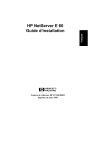
Öffentlicher Link aktualisiert
Der öffentliche Link zu Ihrem Chat wurde aktualisiert.